Page 1
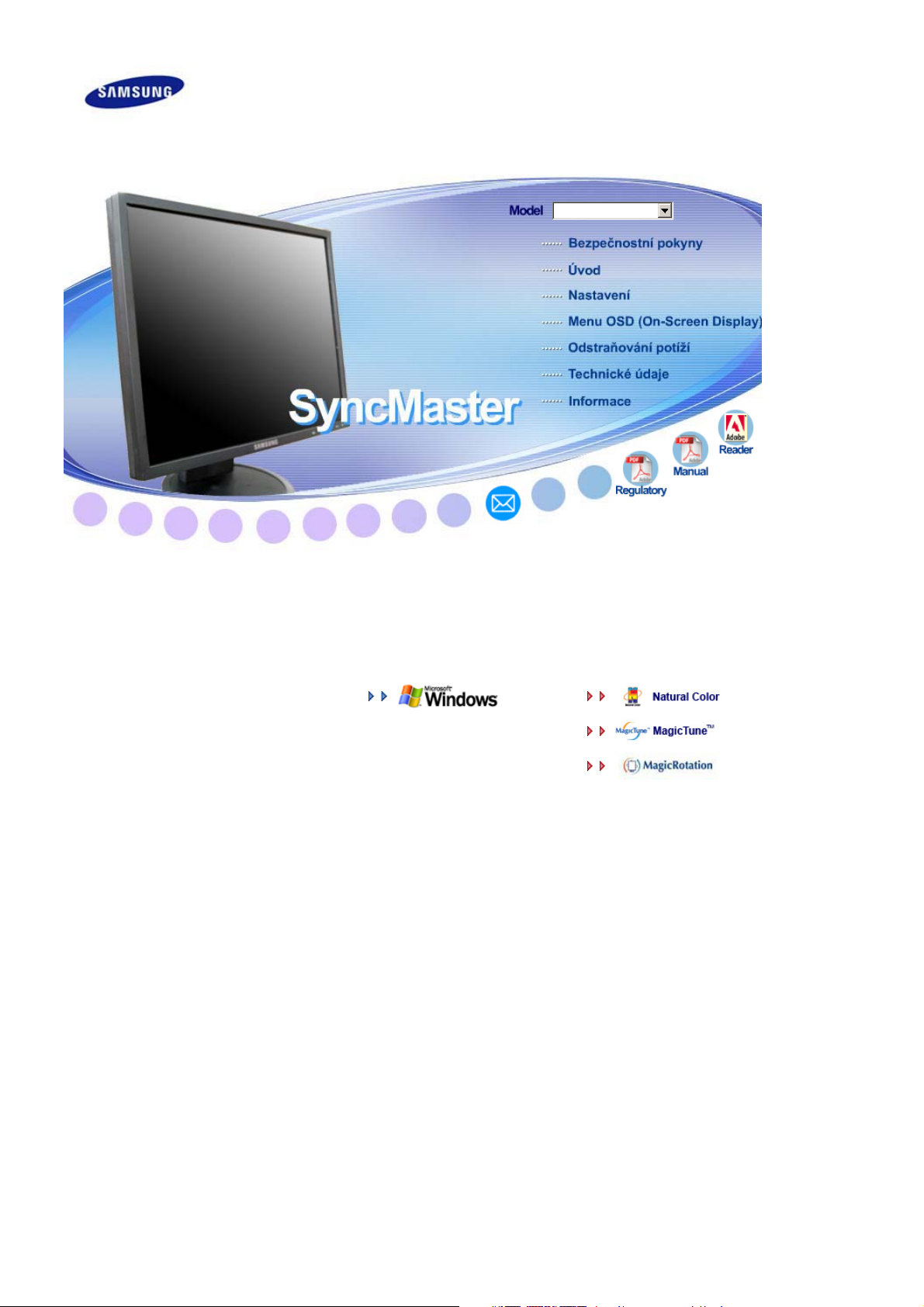
Instalace ovladaþe Instalace programu
SyncMaster 740B / 940B / 740N / 940Fn / 540B / 540N / 740T / 940T / 940N / 940Be
Page 2

Použité symboly
Nedodržování pravidel oznaþených tímto symbolem mĤže mít za následek úraz nebo
poškození zaĜízení.
Zákaz
Nerozebírat! Odpojte napájecí kabel ze zásuvky.
Tento symbol oznaþuje informace,
které je tĜeba v každém pĜípadČ
pĜeþíst a porozumČt jim.
Nedotýkat se!
Napájení
Nutnost uzemnČní jako prevence
zásahu elektrickým proudem
Nepoužíváte-li monitor delší dobu, pĜepnČte poþítaþ do úsporného (spícího)
režimu (DPMS). Používáte-li spoĜiþ obrazovky, aktivujte jej.
Vyobrazení zde uvedená mají jen referenþní úþel a nevztahují se na všechny pĜípady (nebo zemČ).
Page 3
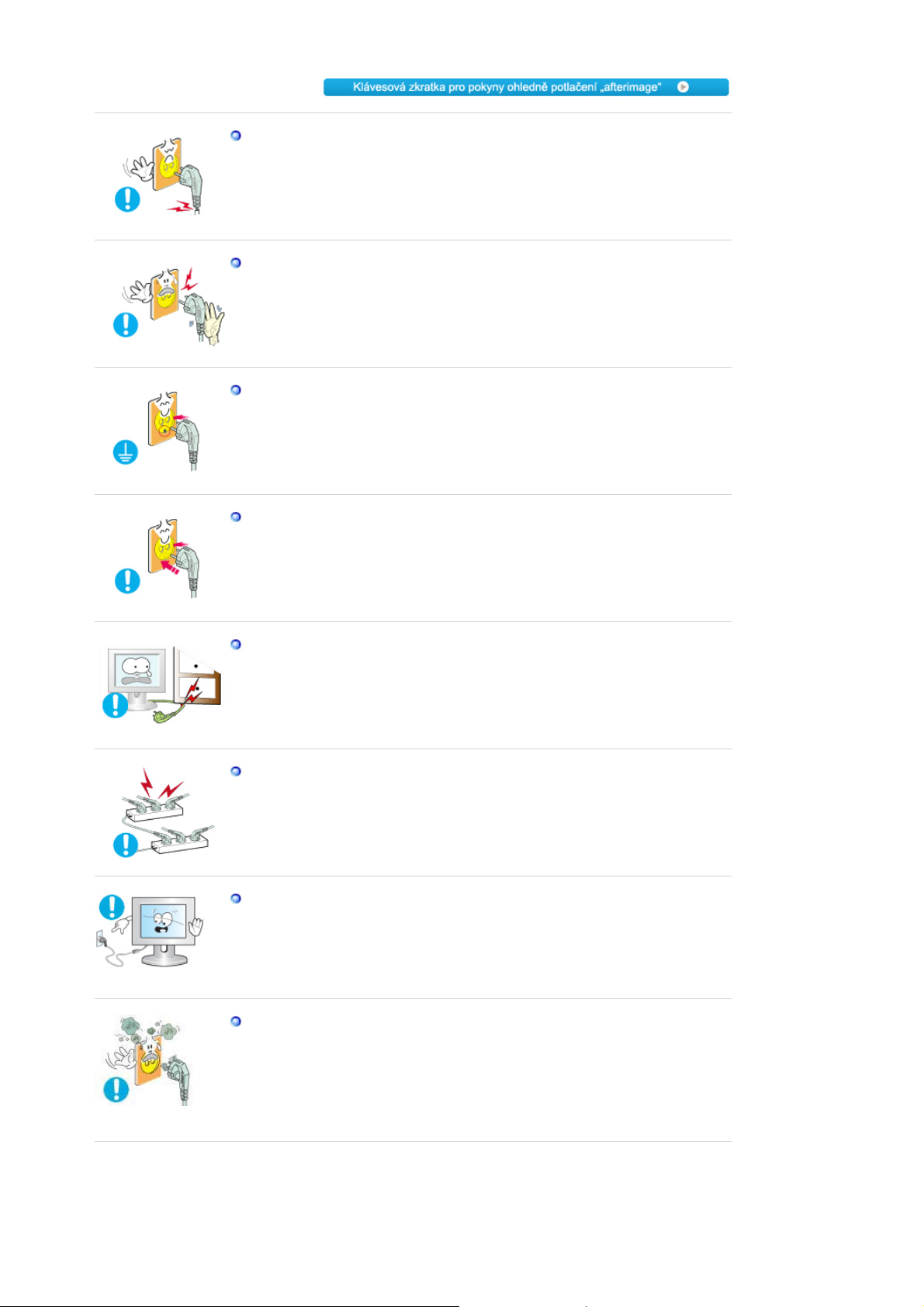
Nepoužívejte poškozenou nebo uvolnČnou zásuvku.
r
Hrozí riziko zásahu elektrickým proudem nebo požáru.
z
Nevytahujte zástrþku uchopením za kabel, ani se nedotýkejte zástrþky
vlhkýma rukama.
Hrozí riziko zásahu elektrickým proudem nebo požáru.
z
Používejte pouze ĜádnČ uzemnČnou zásuvku a zástrþku.
z Nesprávné uzemnČní mĤže zpĤsobit zásah elektrickým proudem nebo
poškození zaĜízení.
Kabel napájení zapojte tak, aby nedošlo k jeho uvolnČní.
Špatné zapojení mĤže zpĤsobit požár.
z
Kabely pĜíliš neohýbejte, ani na nČ nestavte tČžké pĜedmČty, které by
mohly zpĤsobit poškození kabelĤ.
V opaþném pĜípadČ hrozí riziko zásahu elektrickým proudem nebo
z
požár.
NepĜipojujte do jedné zásuvky pĜíliš mnoho produžovacích kabelĤ.
MĤže to zpĤsobit požár.
z
Pokud je monitor zapnutý, navytahujte napájecí kabel ze zásuvky.
z Odpojením mĤže dojít k vytvoĜení rázového impulsu, který mĤže
poškodit monitor.
Nepoužívejte napájecí kabel, pokud jsou konektor nebo zástrþka
zaprášeny.
Pokud jsou konektor nebo zástrþka zaprášeny, oþistČte je suchým
z
hadĜíkem.
Používání napájecího kabelu se zaprášeným konektorem nebo
z
þkou mĤže zpĤsobit elektrický šok nebo požár.
zást
Page 4
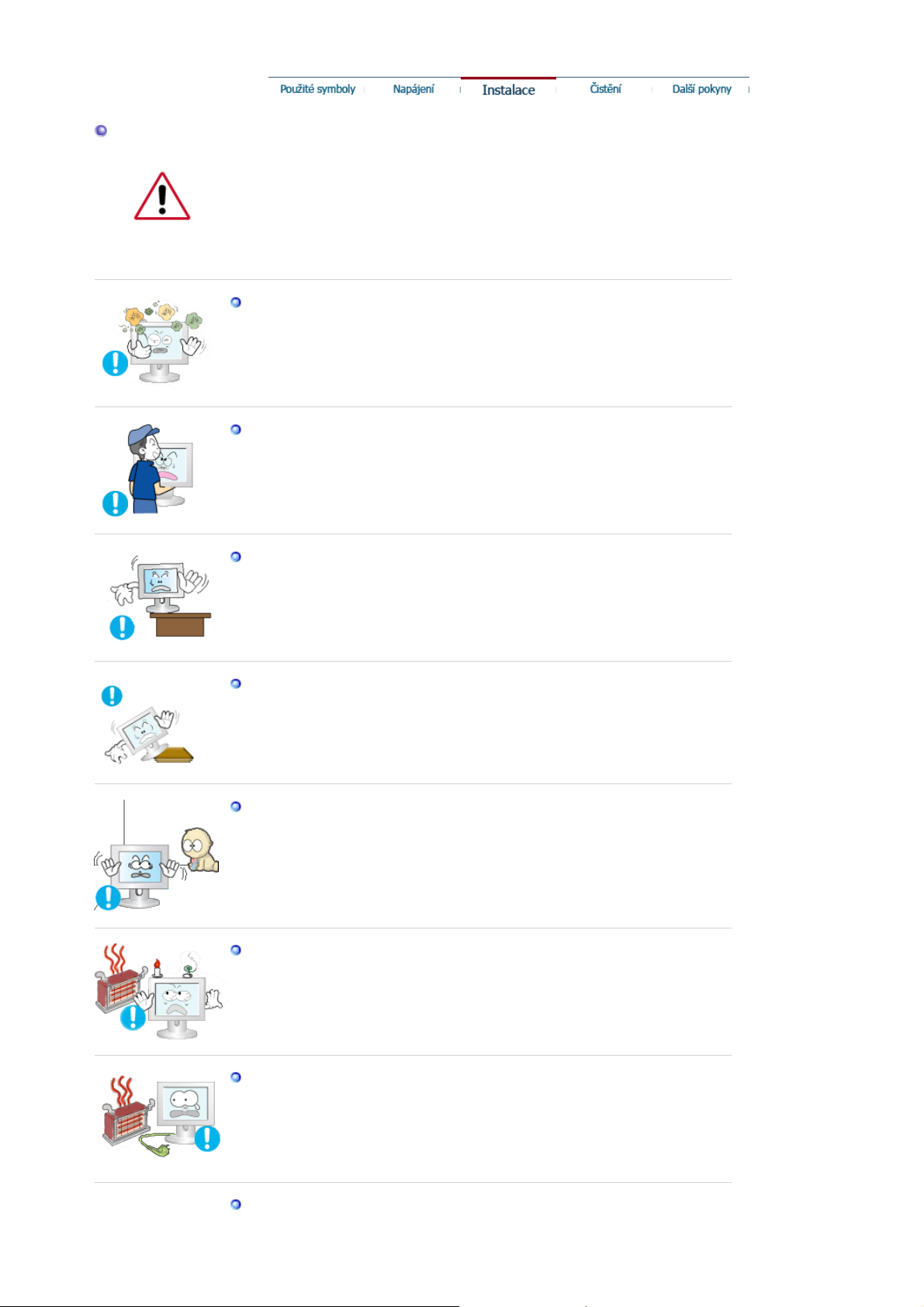
Instalace
y
Vždy kontaktujte autorizované servisní stĜedisko, pokud monitor instalujete v
místČ s vysokou prašností, vysokými nebo nízkými teplotami, vysokou vlhkostí, v
místČ, kde se používají chemikálie, a na místech s nepĜetržitým provozem, napĜ.
letištČ, vlakové nádraží atd.
Pokud tak neuþiníte, mĤže to vést k vážnému poškození monitoru.
Monitor umístČte v prostĜedí s nízkou vlhkostí a minimem prachu.
z V opaþném pĜípadČ by uvnitĜ monitoru mohlo dojít ke zkratu nebo
požáru.
PĜi pĜemisĢování monitoru dejte pozor, aĢ jej neupustíte.
MĤžete tím zpĤsobit jeho poškození nebo se zranit.
z
Nainstalujte základnu monitoru do vitríny nebo na polici tak, aby z ní
konec základny nevyþníval.
Pád zaĜízení mĤže vést k jeho poškození nebo zpĤsobit poranČní.
z
NeumisĢujte výrobek na nestabilní nebo malé plochy.
UmístČte výrobek na rovnou, stabilní plochu, v opaþném pĜípadČ mĤže
z
dojít k jeho pádu a zranČní blízko se nacházejících osob, zejména dČtí.
NeumísĢujte výrobek na podlahu.
z NČkdo, zvláštČ dČti, by o nČj mohl zakopnout.
NepĜibližujte k výrobku hoĜlavé pĜedmČty jako svíþky, insekticidy nebo
cigarety.
Jinak mĤže dojít k požáru.
z
ZajistČte dostateþnou vzdálenost napájecího kabelu od topných zaĜízení.
Roztavená izolace mĤže být pĜíþinou úrazu elektrickým proudem nebo
z
požáru.
Výrobek neumisĢujte na místa se špatnou ventilací, napĜ. na polici na
knih
, do skĜínČ atd.
Page 5
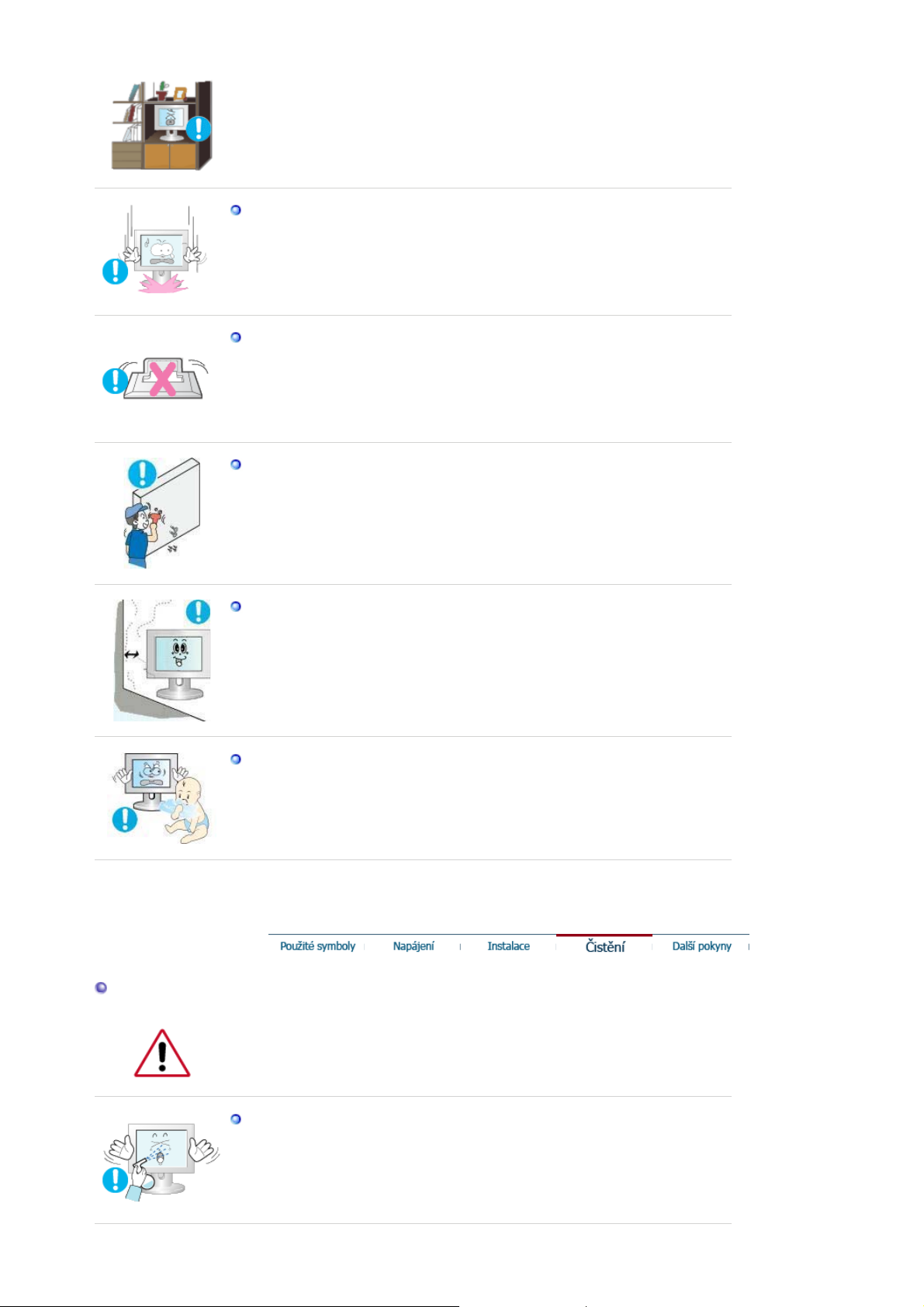
Zvýšení teploty uvnitĜ zaĜízení mĤže zpĤsobit požár.
z
Pokládejte monitor opatrnČ.
PĜi neopatrném zacházení jej mĤžete poškodit nebo zniþit.
z
Nepokládejte monitor na obrazovku.
z MĤžete poškodit povrch obrazovky.
Instalaci nástČnné konzoly je tĜeba svČĜit vyškolenému odborníkovi.
Instalace neškolenou osobou mĤže mít za následek zranČní.
z
z Používejte vždy pouze montážní zaĜízení popsané v pĜiruþce.
ýistČní
PĜi instalaci zaĜízení kvĤli proudČní vzduchu zajistČte, aby bylo umístČno
alespoĖ 10 cm / 4 inch od zdi.
z Špatné vČtrání mĤže zpĤsobit zvýšení teploty uvnitĜ zaĜízení, což má za
následek zkrácení životnosti souþástí a zhoršení výkonu.
Uchovejte plastový obal (sáþek) mimo dosah dČtí.
Plastový obal (sáþek) mĤže pĜi hĜe zpĤsobit zadušení.
z
ýistíte-li skĜíĖ monitoru nebo obrazovku, používejte mírnČ navlhþený mČkký
hadĜík.
Nerozprašujte þisticí prostĜedek pĜímo na monitor.
Mohou zpĤsobit poškození, úraz elektrickým proudem nebo požár.
z
Page 6
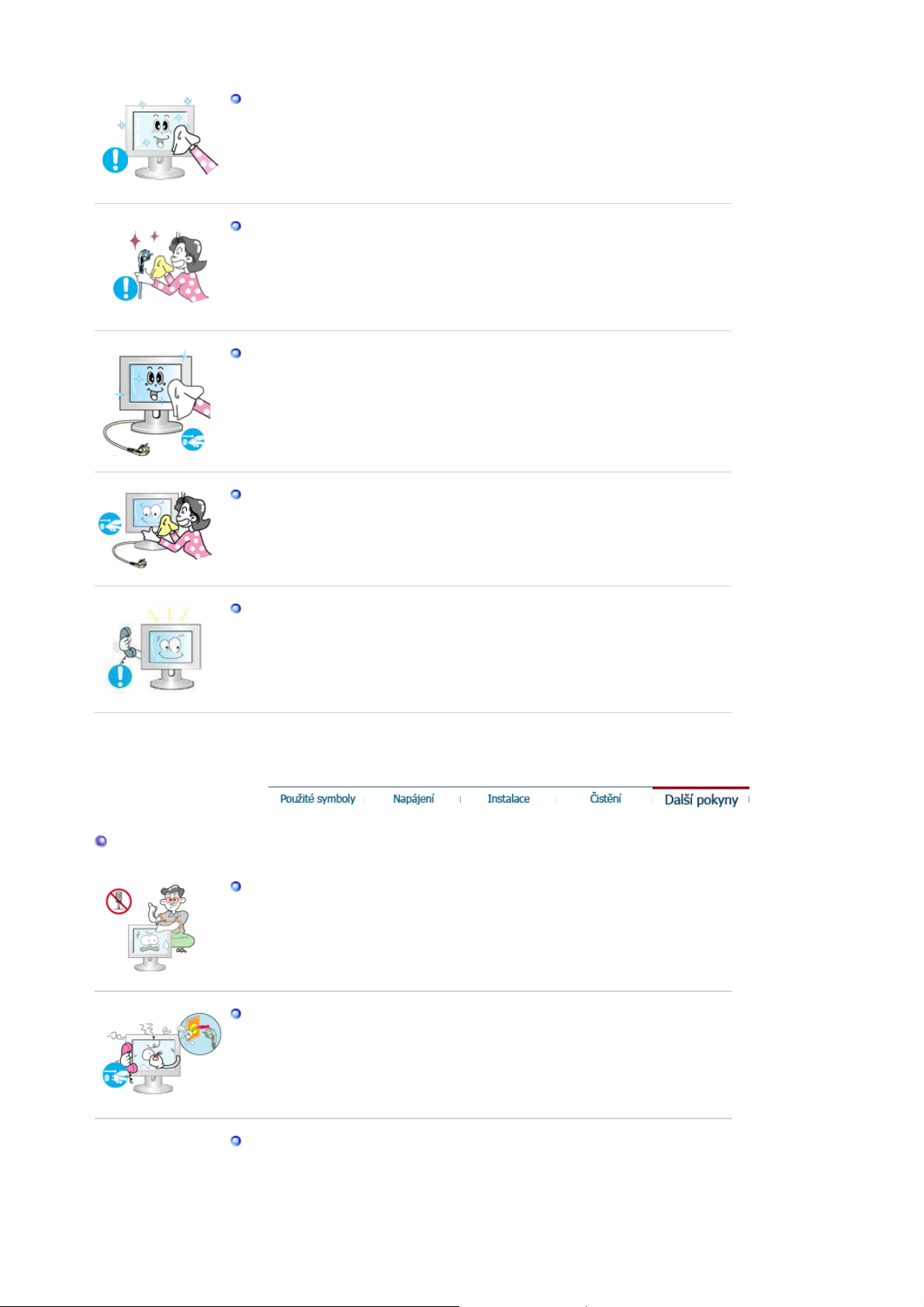
Používejte doporuþený þisticí prostĜedek a mČkký hadĜík.
Zaprášené a špinavé konektory monitoru vyþistČte suchým hadĜíkem.
z Špinavý konektor mĤže zpĤsobit zásah elektrickým proudem nebo
požár.
PĜed þištČním výrobku jej odpojte od napájení.
V opaþném pĜípadČ mĤže dojít k úrazu elektrickým proudem nebo
z
požáru.
VytáhnČte zástrþku napájecího kabelu ze zásuvky a oþistČte výrobek
mČkkým suchým hadĜíkem.
Nepoužívejte chemikálie jako vosk, benzen, alkohol, Ĝedidla, insekticidy,
z
osvČžovaþe vzduchu, maziva nebo saponáty.
Další pokyny
Jednou roþnČ svČĜte monitor servisnímu nebo zákaznickému stĜedisku k
vyþištČní vnitĜku.
Udržujte vnitĜek monitoru v þistotČ. Prach, který se nahromadí v
z
monitoru za dlouhou dobu používání, mĤže zpĤsobit jeho chybnou
funkci nebo požár.
NeodstraĖujte kryt (nebo zadní þást).
Hrozí riziko zásahu elektrickým proudem nebo požáru.
z
z SvČĜte opravu kvalifikovaným odborníkĤm.
Pokud monitor nepracuje normálnČ, zejména pokud se z jeho nitra
ozývají neobvyklé zvuky nebo je cítit zápach, okamžitČ jej odpojte ze
zásuvky a zavolejte autorizovaného prodejce nebo servis
.
z Hrozí riziko zásahu elektrickým proudem nebo požáru.
Výrobek neumisĢujte na místa vystavená úþinkĤm oleje, kouĜe nebo
vlhkosti; neumisĢujte jej dovnitĜ vozidla.
z V opaþném pĜípadČ mĤže dojít k chybné funkci monitoru nebo k zásahu
elektrickým proudem þi požáru.
z Nepoužívejte monitor zejména v blízkosti vody nebo venku, kde mĤže
Page 7
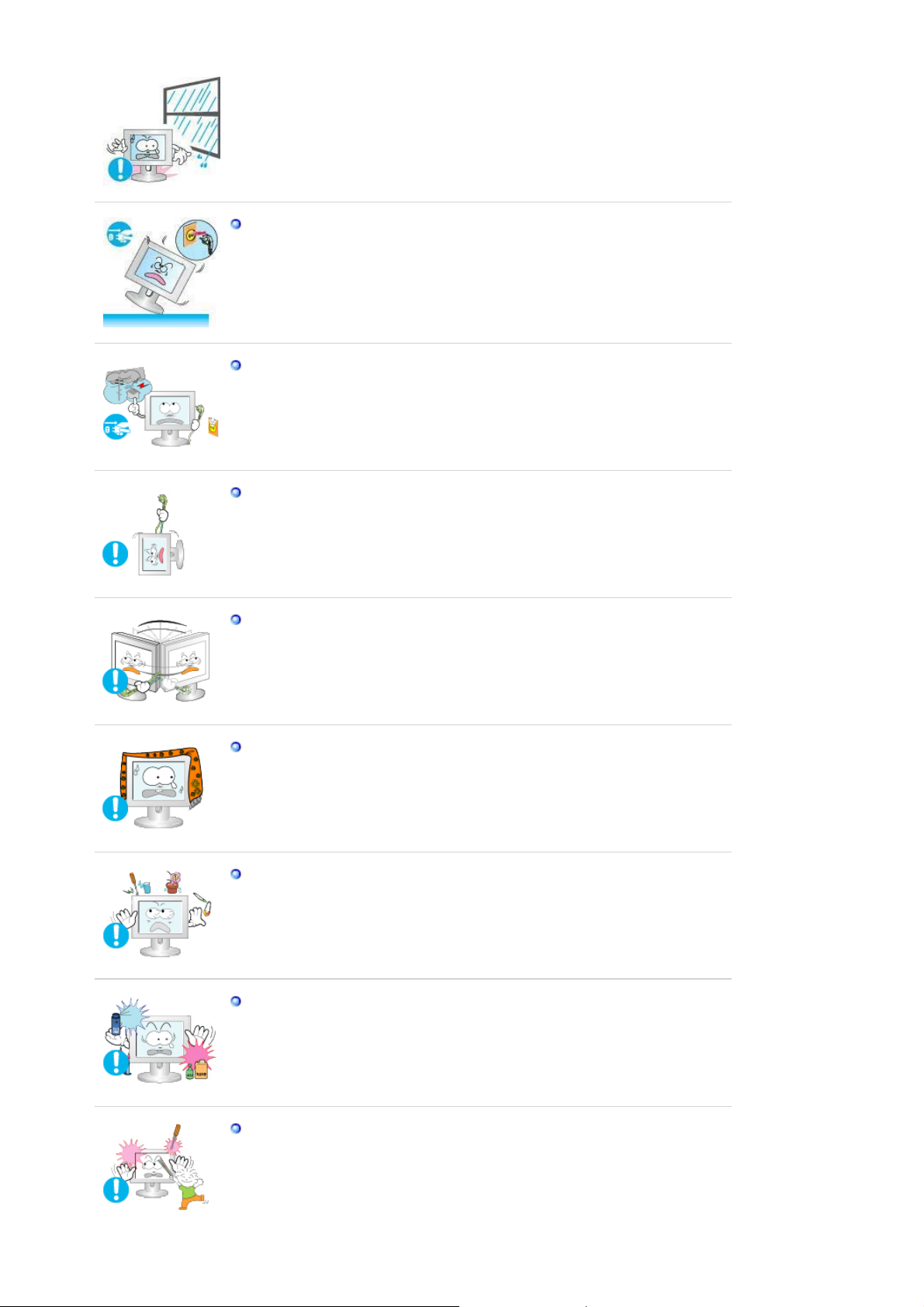
být vystaven pĤsobení deštČ nebo snČhu.
Pokud monitor spadne na zem nebo dojde k poškození jeho skĜínČ,
vypnČte jej a odpojte napájecí kabel. Potom zavolejte servisní stĜedisko .
z V opaþném pĜípadČ mĤže dojít k chybné funkci monitoru nebo k zásahu
elektrickým proudem þi požáru.
Odpojte monitor ze zásuvky, pokud jej nebudete dlouhou dobu používat
nebo je-li venku bouĜka a blýská se.
V opaþném pĜípadČ hrozí riziko zásahu elektrickým proudem nebo
z
požár.
Nepokoušejte se pĜesouvat monitor taháním za napájecí nebo signální
kabel.
z MĤže to zpĤsobit pĜetržení kabelu, zásah elektrickým proudem nebo
požár v dĤsledku poškození kabelu.
Nikdy nevkládejte do otvorĤ monitoru žádné kovové pĜedmČty.
z MĤže to zpĤsobit zásah elektrickým proudem, požár nebo úraz.
Nezakrývejte vČtrací otvory skĜínČ monitoru.
Nedostateþné vČtrání mĤže zpĤsobit poruchu monitoru nebo požár.
z
Nepokládejte na monitor žádné tČžké pĜedmČty.
z Hrozí riziko zásahu elektrickým proudem nebo požáru.
NeumísĢujte v blízké vzdálenosti od výrobku výbušné chemické spreje
nebo hoĜlavé látky.
z MĤže to zpĤsobit výbuch nebo požár.
Udržujte monitor mimo dosah jakýchkoli zdrojĤ magnetického pole.
z V opaþném pĜípadČ mĤže dojít k barevným a tvarovým deformacím
obrazu.
Page 8
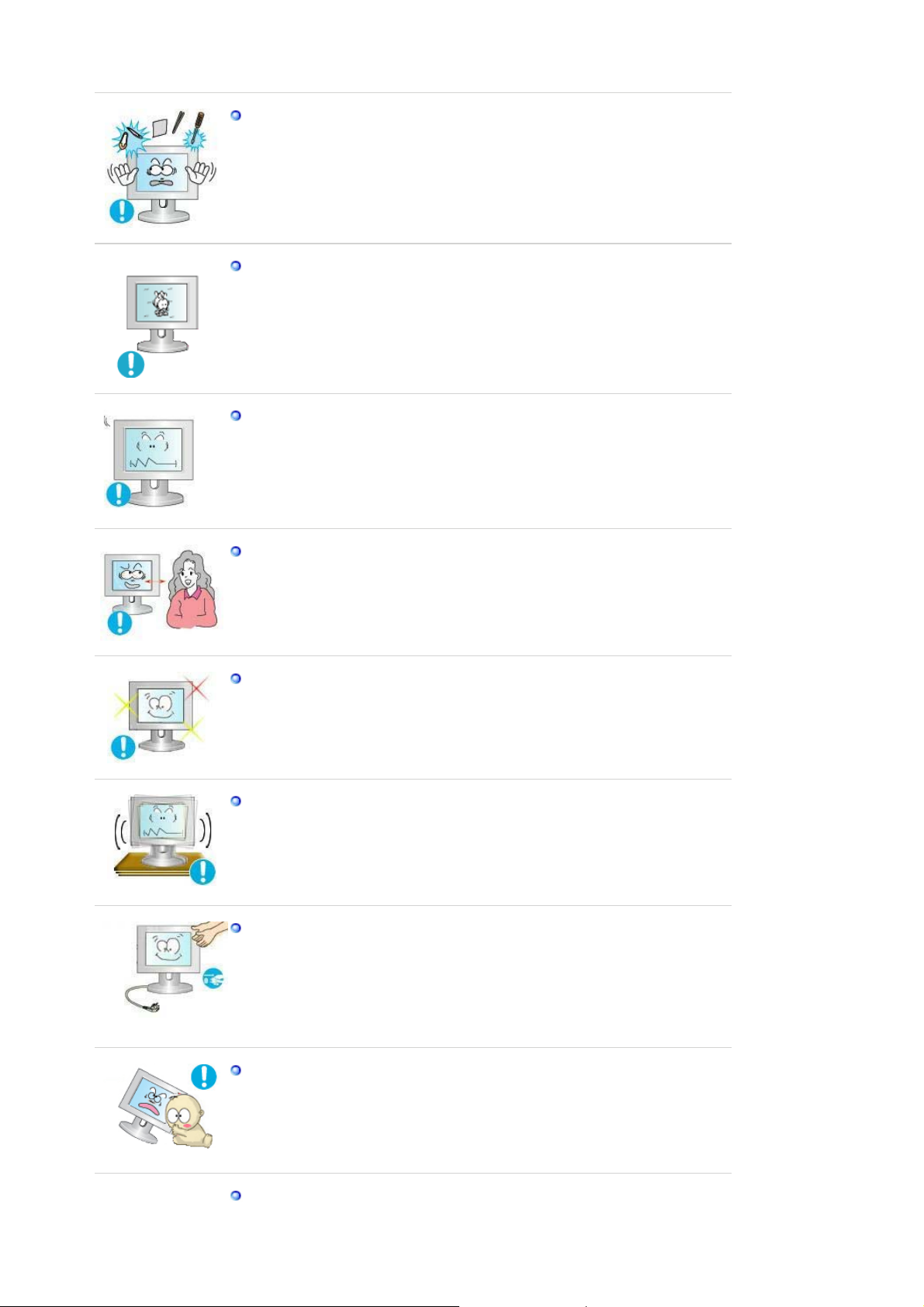
Nevkládejte do ventilaþních otvorĤ a zdíĜky pro sluchátka a A/V zaĜízení
kovové ani hoĜlavé pĜedmČty (vrtáky, dráty, papíry, zápalky)
z MĤžete tím zpĤsobit požár nebo úraz elektrickým proudem. Pokud do
zaĜízení vniknou cizí látky nebo voda, vypnČte zaĜízení, vytáhnČte
zástrþku z elektrické zásuvky a kontaktujte servisní stĜedisko.
Pokud je na obrazovce monitoru po velmi dlouhou dobu zobrazen jeden
nepohyblivý obraz, mohou na ní zĤstat jeho zbytky nebo stíny.
z PotĜebujete-li se vzdálit od monitoru na delší dobu, pĜepnČte jej do
režimu s šetĜením energie nebo aktivujte spoĜiþ obrazovky.
Nastavte rozlišení a frekvenci na hodnoty odpovídající modelu monitoru.
Nevhodné rozlišení mĤže zpĤsobit nedostateþnou kvalitu obrazu.
z
15 " (38 cm) - 1024 X 768
17, 19 " (43, 48 cm) - 1280 X 1024
NepĜetržité sledování monitoru z pĜíliš malé vzdálenosti mĤže zpĤsobit
poškození zraku.
Po každé hodinČ práce s monitorem si dopĜejte alespoĖ pČtiminutovou
pĜestávku, abyste snížili namáhání oþí
.
Neinstalujte zaĜízení na nestabilní, nerovný povrch nebo na místo
vystavené vibracím.
Pád zaĜízení mĤže vést k jeho poškození nebo zpĤsobit poranČní.
z
Použití zaĜízení v místech vystavených vibracím mĤže vést k snížení
životnosti zaĜízení nebo k jeho vzplanutí.
Pokud monitor pĜemisĢujete, vypnČte jej a odpojte napájecí kabel. PĜed
pĜenášením se ujistČte, že jsou všechny kabely, vþetnČ anténního kabelu
a kabelĤ propojujících monitor s jinými zaĜízeními, odpojeny od
monitoru.
Neodpojení kabelĤ mĤže vést k jejich poškození, k požáru nebo zásahu
z
elektrickým proudem.
UmístČte výrobek mimo dosah dČtí, protože by ho mohly poškodit tím,
že se na nČj budou zavČšovat.
Výrobek mĤže pĜi pádu zpĤsobit zranČní, nebo dokonce i smrt.
z
Pokud výrobek po delší dobu nepoužíváte, odpojte jej od elektrické sítČ.
Page 9
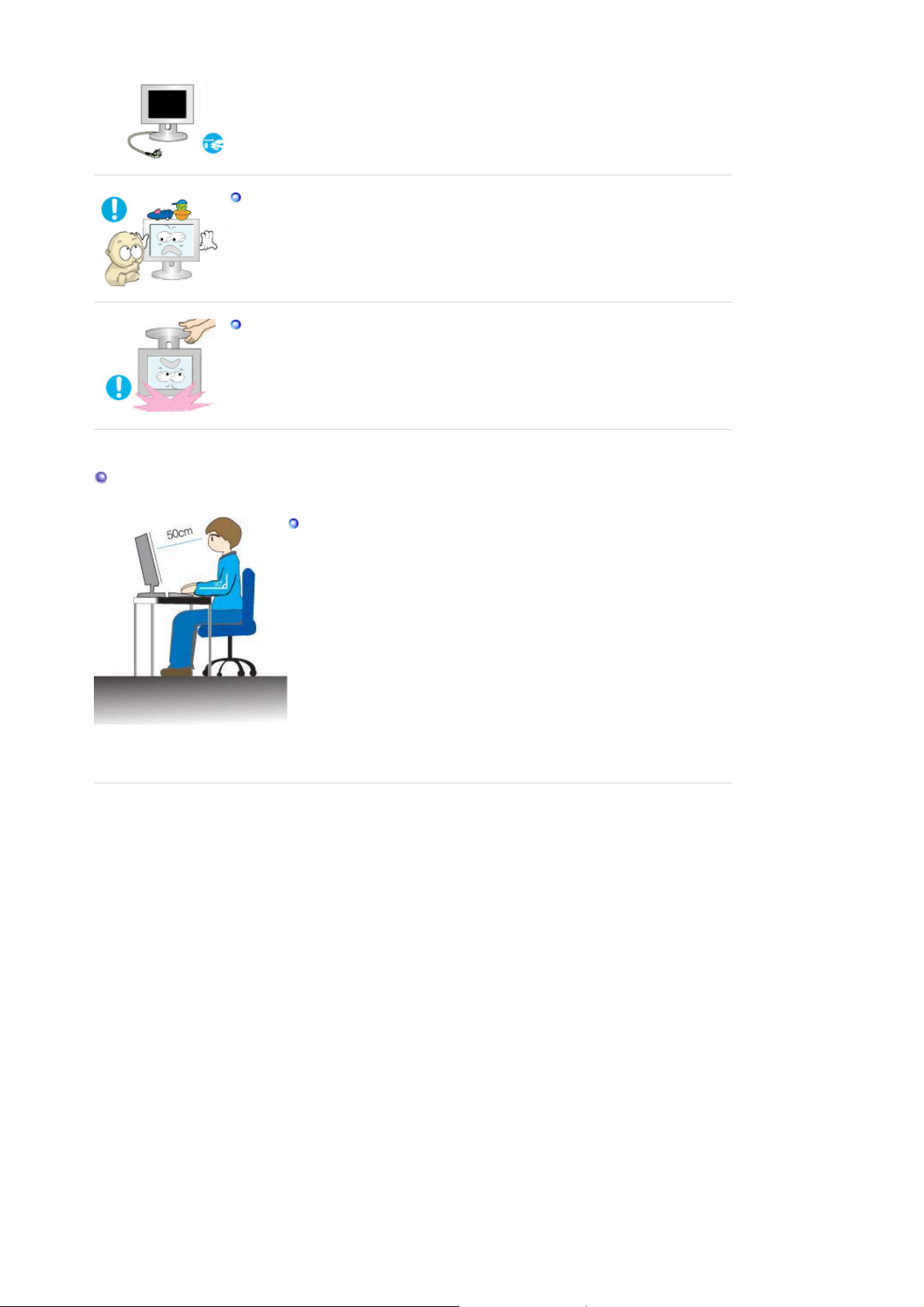
V opaþném pĜípadČ mĤže dojít k zahĜívání zpĤsobenému
j
z
nahromadČnými neþistotami nebo poškozenou izolací, což mĤže vést k
úrazu elektrickým proudem nebo požáru.
Na výrobek neumísĢujte oblíbené pĜedmČty vašich dČtí (nebo cokoli
iného, co by je mohlo uvést v pokušení).
DČti by se mohly pokusit na výrobek vyšplhat a pĜedmČt získat. V
z
takovém pĜípadČ by mohlo dojít k pádu výrobku a ke zpĤsobení zranČní
nebo smrti.
PĜi zvedání nebo pĜesouvání monitoru nezvedejte monitor za stojan, s
monitorem obráceným k zemi.
z PĜi takové manipulaci mĤže dojít k pádu monitoru a jeho poškození
nebo ke zpĤsobení zranČní.
Doporuþená držení tČla pĜi používání monitoru
PĜi používání monitoru se snažte udržovat správné držení tČla.
Záda musí být rovná.
z
z Mezi obrazovkou monitoru a oþima musí být vzdálenost
pĜibližnČ 45 – 50 cm. Na obrazovku se dívejte mírnČ seshora a
monitor umístČte pĜímo pĜed sebe.
z Naklopte monitor nahoru o 10 – 20 stupĖĤ. Nastavte výšku
monitoru tak, aby byla horní hrana monitoru mírnČ pod úrovní
oþí.
Nastavte úhel monitoru tak, aby obrazovka neodrážela svČtlo.
z
Udržujte paže v pravém úhlu k podpaží. Udržujte paže v rovinČ
z
s hĜbetem ruky.
Úhel v lokti by mČl svírat pravý úhel.
z
z Úhel v koleni by mČl být vČtší než 90 stupĖĤ. Nohy mČly být
položeny na podlaze. Udržujte paže tak, aby byly pod úrovní
srdce.
Page 10
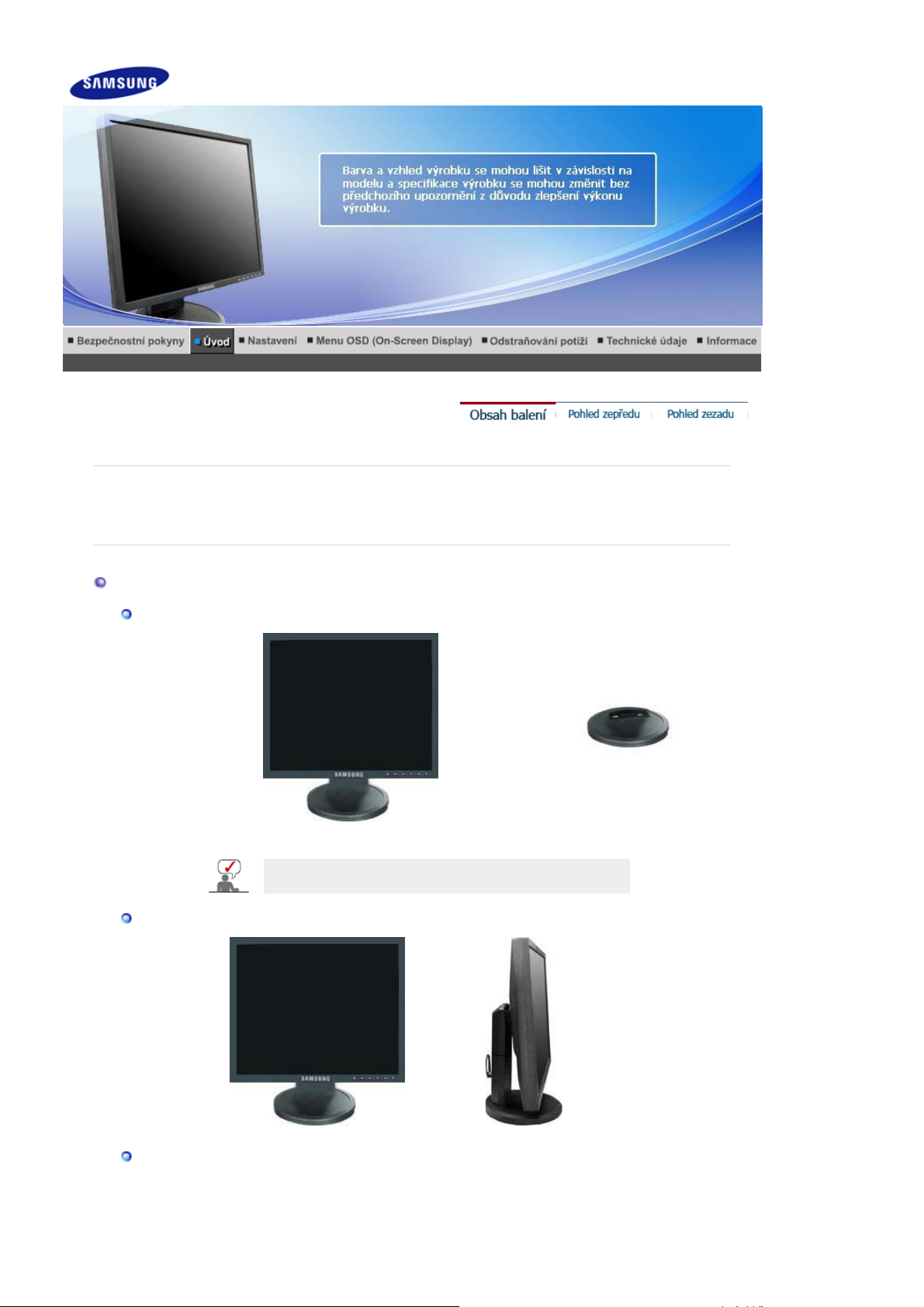
p
ý
p
ý
p
SyncMaster 740B / 940B / 540B
PĜesvČdþte se, zda jsou k monitoru pĜiloženy níže uvedené souþásti.
Pokud nČjaká souþást chybí,kontaktujte svého prodejce.
Chcete-li zakou
it volitelné doplĖky, obraĢte se na nejbližšího prodejce.
Obsah balení
Typ 1
Typ 2
Monitor & jednoduch
Program MagicRotation nelze spustit,
protože jednoduchý stojan nepodporuje funkci otáþení.
odstavec Podstavec
Monitor & otoþn
Typ 3
odstavec
Page 11
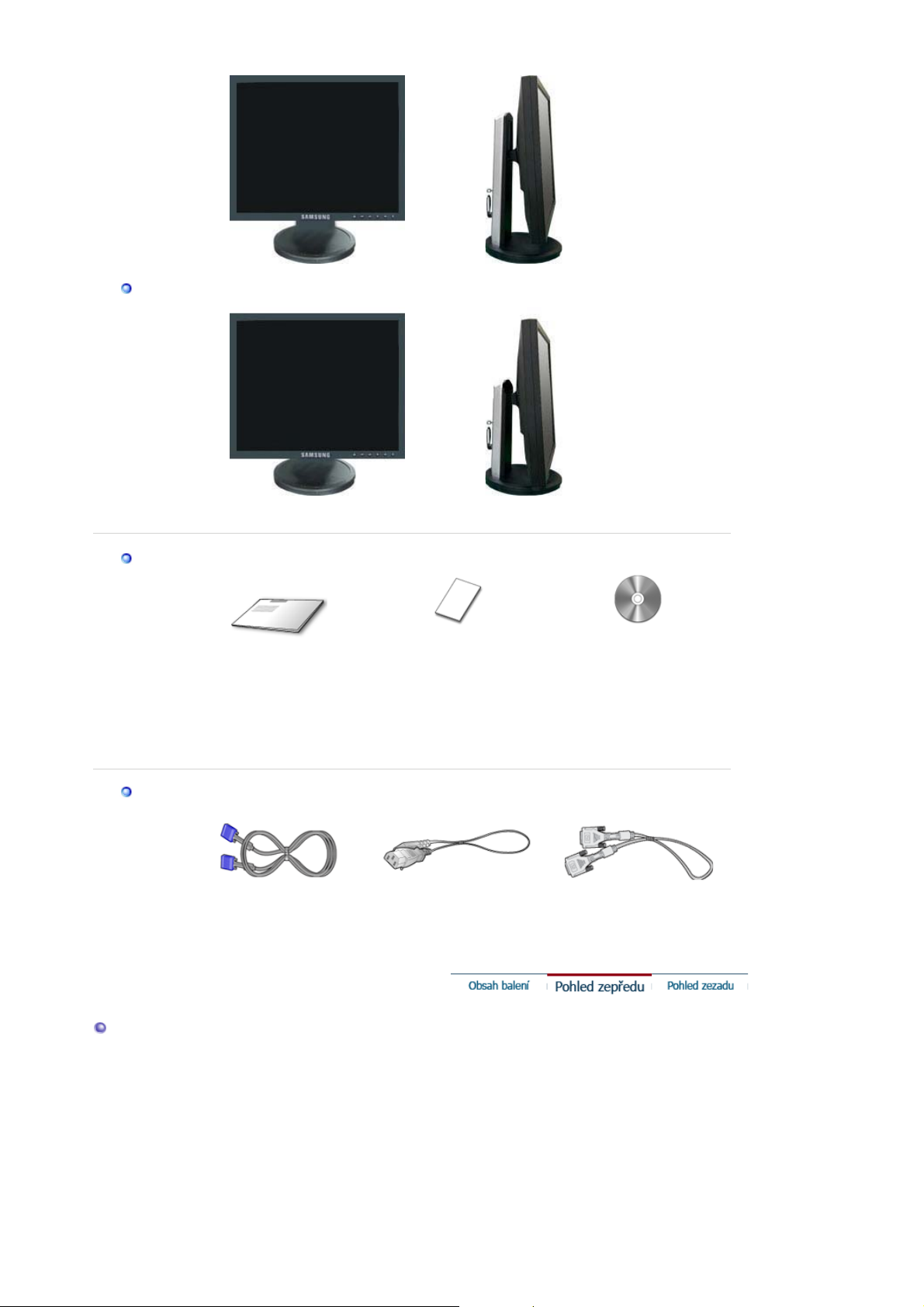
Typ 4
g
)
PĜíruþka
Monitor & Posuvný stojan
Monitor & Nejnižší stojan HAS
PrĤvodce rychlým
nastavením
(Není k dispozici ve všech
Záruþní list
zemích.)
CD s pĜíruþkou uživatele,
ovladaþem monitoru a se
softwarem Natural Color
(Natural Color) a
MagicTune˞,
Ma
icRotation software CD
Kabel
Kabel D-sub Napájecí kabel Kabel DVI (volitelné
Pohled zepĜedu
Page 12
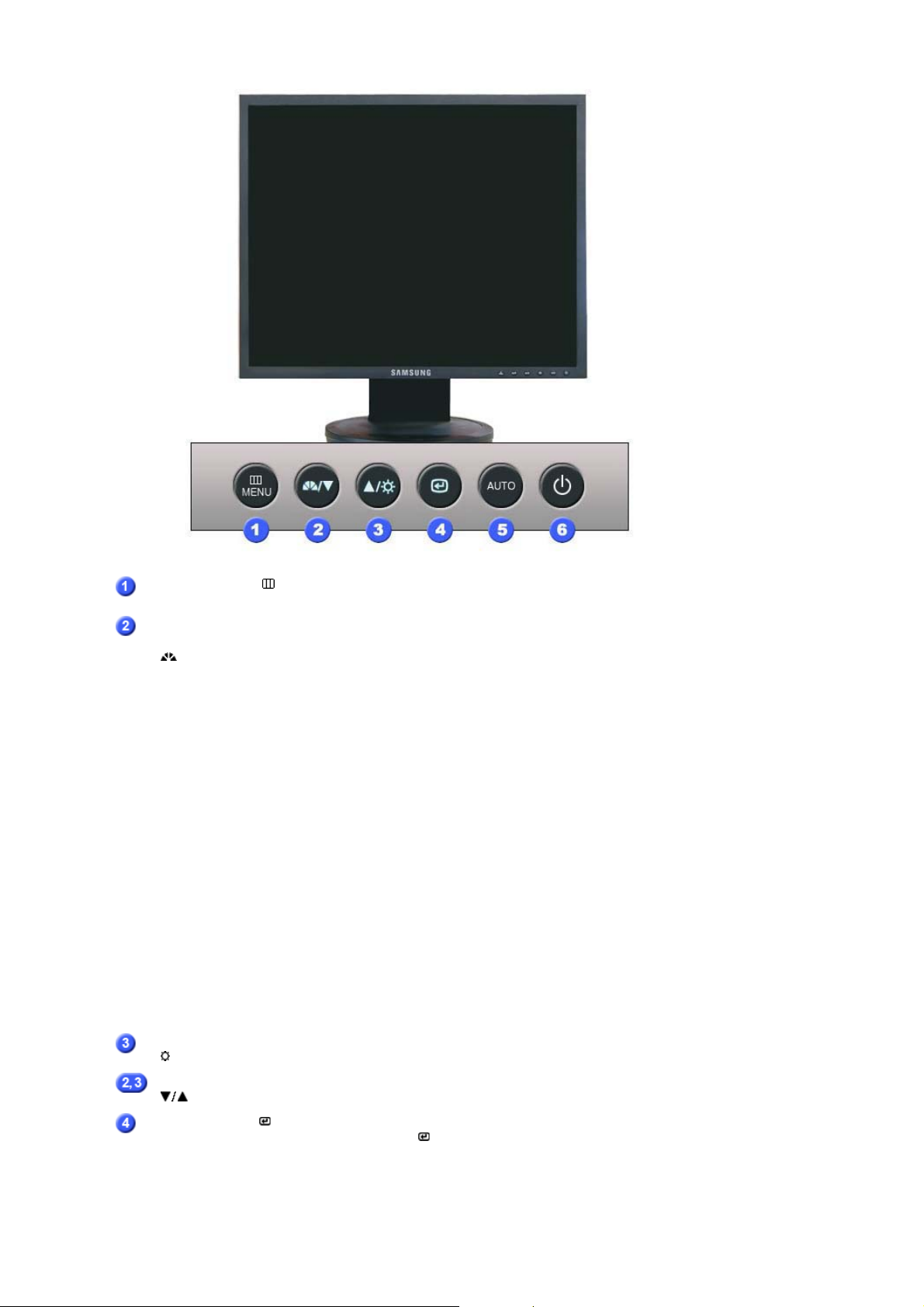
Tlaþítko MENU [ ]
Tlaþítko MagicBright
[]
OtevĜe menu OSD. Slouží také k ukonþení práce s menu OSD þi
k návratu do pĜedchozího menu.
MagicBright˞ je nová funkce poskytující optimální prostĜedí pro
˞
zobrazení, závisející na obsahu sledovaného obrazu. V
souþasnosti jsou k dispozici 6 rĤzné režimy: Custom, Text,
Internet, Game, Sport a Movie. Každý režim má vlastní
pĜednastavenou úroveĖ jasu. Jedno ze 6 nastavení mĤžete
snadno zvolit pomocí tlaþítka 'MagicBright˞'.
1) Custom
PĜestože základní pĜednastavené hodnoty byly peþlivČ
vybrány našimi odborníky, nemusí pĜesnČ vyhovovat vašim
individuálním potĜebám.
V tomto pĜípadČ nastavte jas a kontrast pomocí OSD menu.
2) Text
Pro zobrazení dokumentĤ nebo obrázkĤ obsahujících hodnČ
textu.
3) Internet
Pro smíšené obrázky obsahující text i grafiku.
4) Game
Pro sledování filmĤ, napĜíklad her.
5) Sport
Pro sledování filmĤ a zábČrĤ, jako je napĜ. sport.
6) Movie
Pro sledování filmĤ napĜíklad z DVD nebo VCD.
>>Klepnutím sem zobrazíte animaci.
Tlaþítko Jas
[]
Tlaþítka pro nastavení
[]
Tlaþítko Zadat [ ] /
Tlaþítko Source
Není-li zobrazeno menu OSD, nastavte jas stisknutím tlaþítka.
Tato tlaþítka slouží k výbČru a nastavení položek menu.
Používá se pro výbČr menu OSD. /
Pomocí tlaþítka ' ' lze vybrat video signál bez nutnosti aktivovat
nabídku OSD (On-Screen Display). (Pokud stisknete tlaþítko
Zdroj, abyste zmČnili režim vstupu, objeví se v levé horní þásti
obrazovky zpráva oznamující aktuální režim – vstupní signál
Analog, Digital.)
Poznámka: Vyberete-li digitální režim (Digital), musíte monitor
Page 13
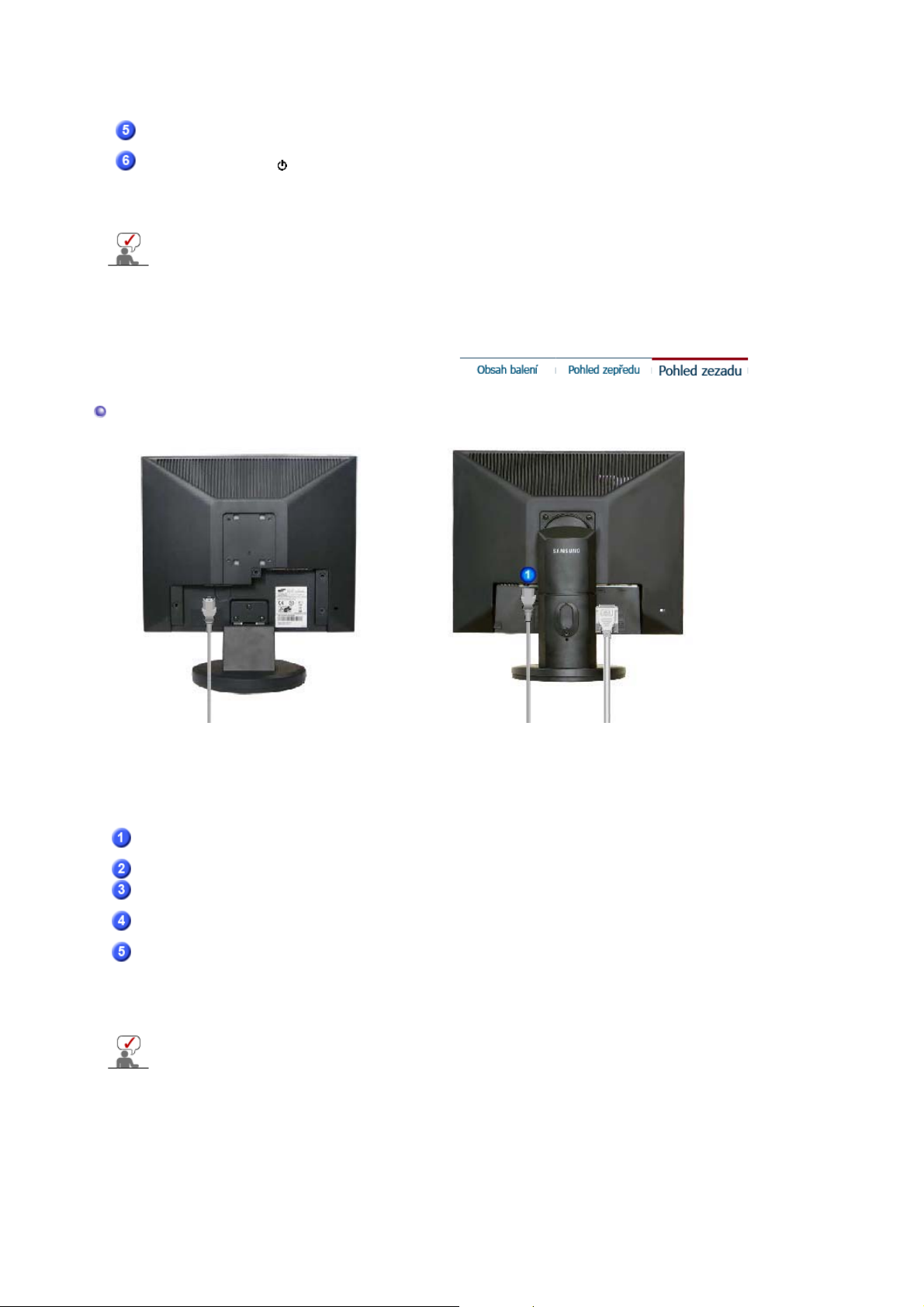
Tlaþítko AUTO
(
)
p
propojit s grafickou kartou pomocí digitálního portu DVI a kabelu
DVI.
Slouží k automatickému nastavení pĜímého pĜístupu.
Tlaþítko napájení [ ]/
Kontrolka napájení
V þásti PowerSaver této pĜíruþky naleznete další informace o funkcích pro úsporu energie.
Nepoužíváte-li monitor nebo necháváte-li jej po delší dobu bez dozoru, vypnČte jej.
Tento vypínaþ se používá pro zapnutí a vypnutí monitoru. /
PĜi bČžném provozu svítí tato kontrolka modĜe, jedno modré
bliknutí znamená, že monitor ukládá vaše nastavení.
Pohled zezadu
Jednoduchý podstavec Otoþný podstavec / Posuvný stojan
(Zadní strana rĤzných výrobkĤ se mĤže lišit.)
Port POWER
Port DVI IN
Port RGB IN
Hlavní vypínaþ
volitelné
Zámek Kensington
V þásti PĜipojení monitoru naleznete další informace o propojení kabelĤ.
PĜipojte napájecí kabel monitoru do napájecí zásuvky na zadní stranČ
monitoru.
PĜipojte kabel DVI do portu DVI na zadní stranČ monitoru.
PĜipojte propojovací kabel k 15pinovému konektoru D-sub na zadní
stranČ monitoru..
Tento vypínaþ se používá pro zapnutí a vypnutí monitoru.
Zámek Kensington je zaĜízení používané pro fyzické pĜipevnČní
systému pĜi jeho použití na veĜejných místech. (ZaĜízení pro
uzamknutí musí být zakoupeno zvlášĢ. )
Informace o
oužívání zámku získáte u prodejce.
Page 14
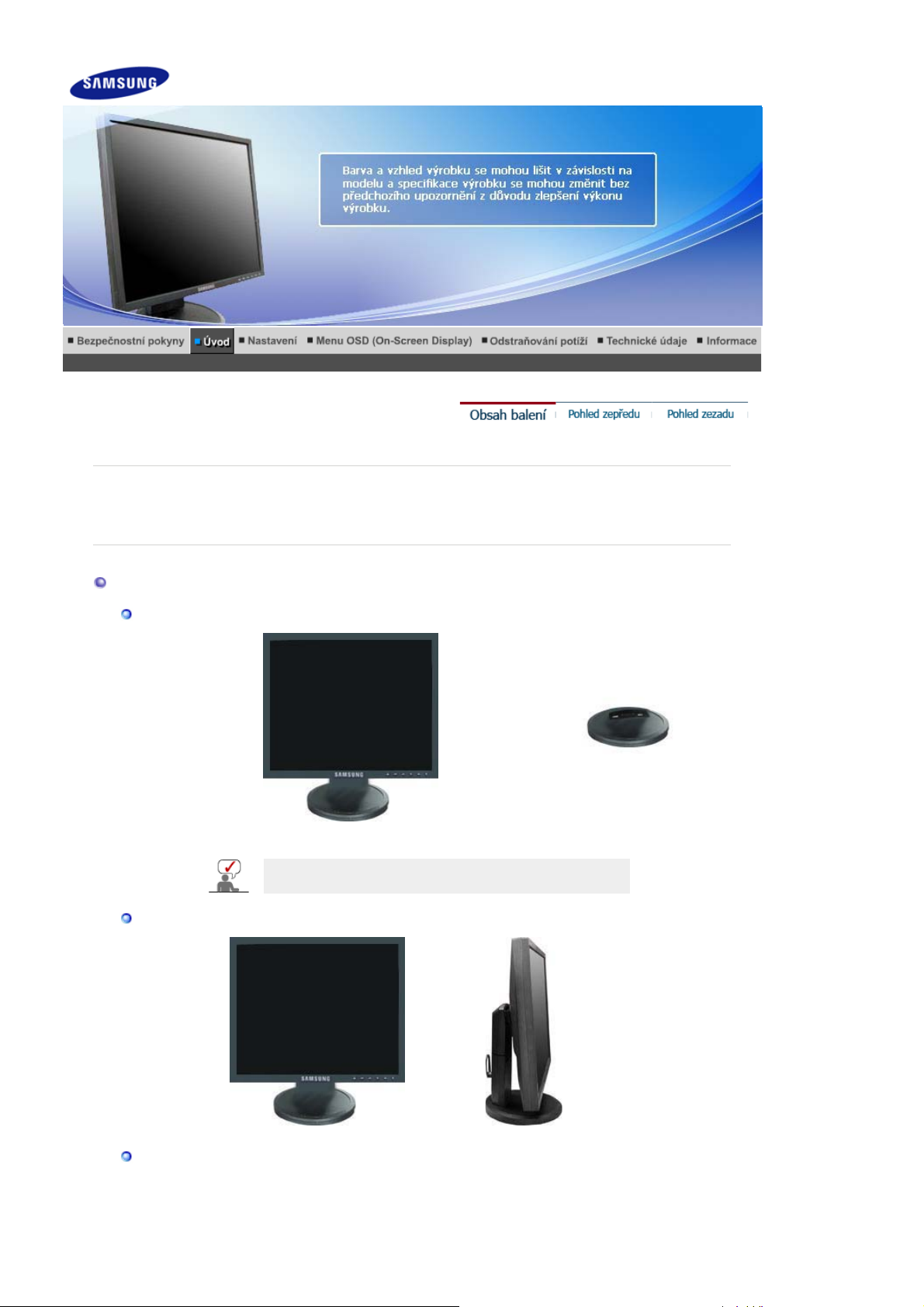
p
ý
p
ý
p
SyncMaster 740N / 540N / 940N
PĜesvČdþte se, zda jsou k monitoru pĜiloženy níže uvedené souþásti.
Pokud nČjaká souþást chybí,kontaktujte svého prodejce.
Chcete-li zakou
it volitelné doplĖky, obraĢte se na nejbližšího prodejce.
Obsah balení
Typ 1
Typ 2
Monitor & jednoduch
Program MagicRotation nelze spustit,
protože jednoduchý stojan nepodporuje funkci otáþení.
odstavec Podstavec
Monitor & otoþn
Typ 3
odstavec
Page 15
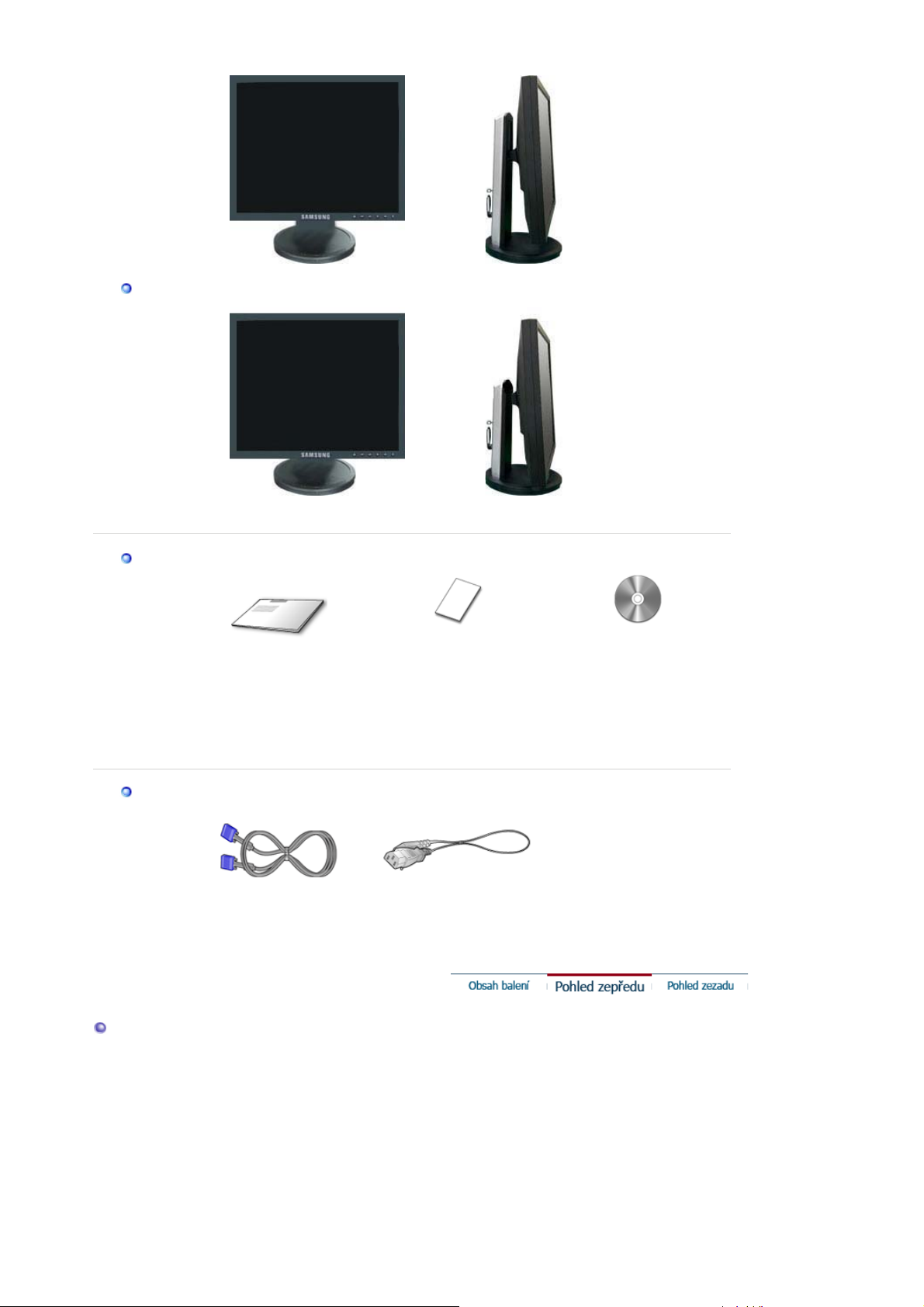
Typ 4
g
PĜíruþka
Monitor & Posuvný stojan
Monitor & Nejnižší stojan HAS
PrĤvodce rychlým
nastavením
(Není k dispozici ve všech
Záruþní list
zemích.)
CD s pĜíruþkou uživatele,
ovladaþem monitoru a se
softwarem Natural Color
(Natural Color) a
MagicTune˞,
Ma
icRotation software CD
Kabel
Kabel D-sub Napájecí kabel
Pohled zepĜedu
Page 16
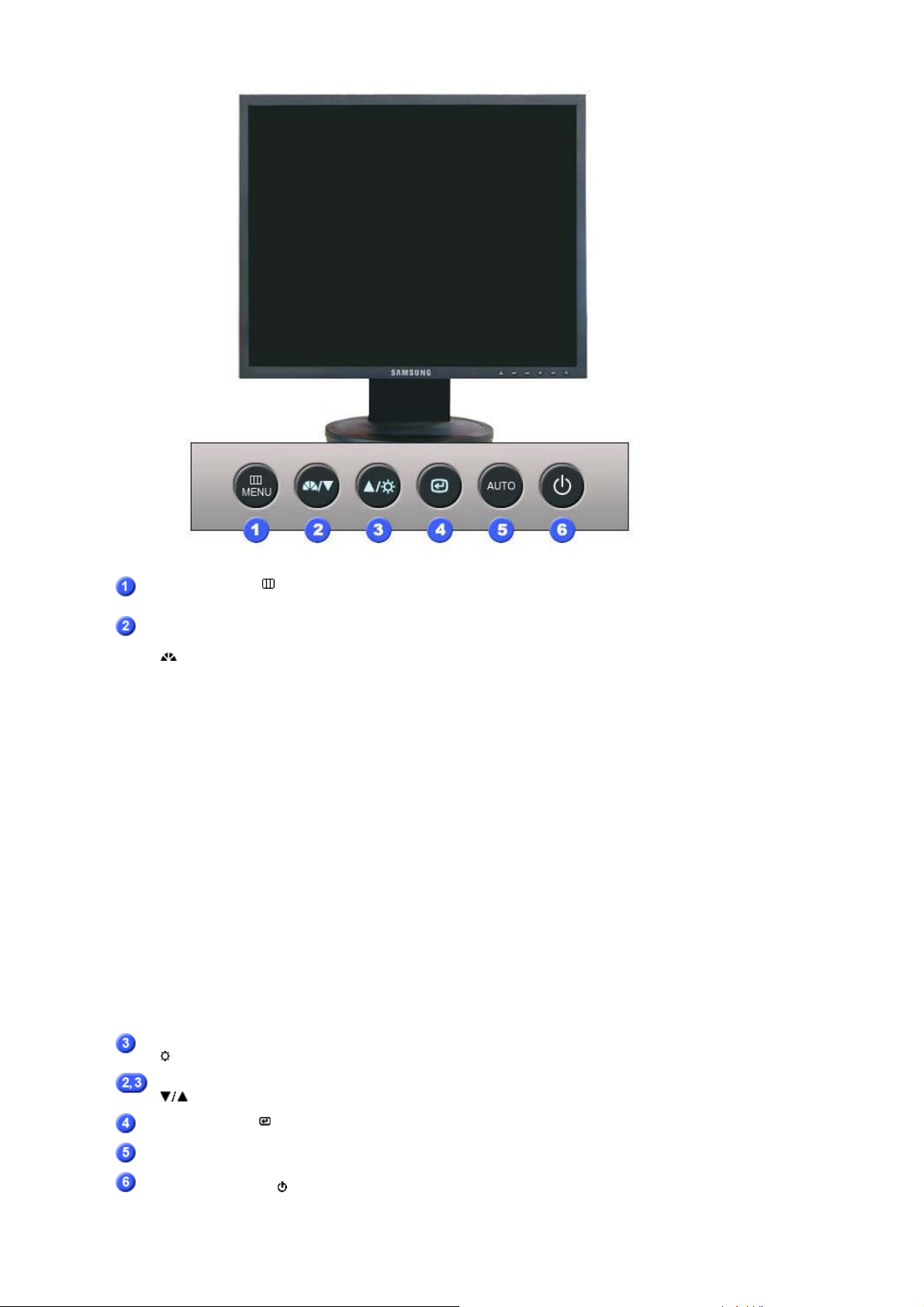
Tlaþítko MENU [ ]
Tlaþítko MagicBright
[]
OtevĜe menu OSD. Slouží také k ukonþení práce s menu OSD þi
k návratu do pĜedchozího menu.
MagicBright˞ je nová funkce poskytující optimální prostĜedí pro
˞
zobrazení, závisející na obsahu sledovaného obrazu. V
souþasnosti jsou k dispozici 6 rĤzné režimy: Custom, Text,
Internet, Game, Sport a Movie. Každý režim má vlastní
pĜednastavenou úroveĖ jasu. Jedno ze 6 nastavení mĤžete
snadno zvolit pomocí tlaþítka 'MagicBright˞'.
1) Custom
PĜestože základní pĜednastavené hodnoty byly peþlivČ
vybrány našimi odborníky, nemusí pĜesnČ vyhovovat vašim
individuálním potĜebám.
V tomto pĜípadČ nastavte jas a kontrast pomocí OSD menu.
2) Text
Pro zobrazení dokumentĤ nebo obrázkĤ obsahujících hodnČ
textu.
3) Internet
Pro smíšené obrázky obsahující text i grafiku.
4) Game
Pro sledování filmĤ, napĜíklad her.
5) Sport
Pro sledování filmĤ a zábČrĤ, jako je napĜ. sport.
6) Movie
Pro sledování filmĤ napĜíklad z DVD nebo VCD.
>>Klepnutím sem zobrazíte animaci.
Tlaþítko Jas
[]
Tlaþítka pro nastavení
[]
Tlaþítko Zadat [ ]
Tlaþítko AUTO
Tlaþítko napájení [ ]/
Kontrolka napájení
Není-li zobrazeno menu OSD, nastavte jas stisknutím tlaþítka.
Tato tlaþítka slouží k výbČru a nastavení položek menu.
Používá se pro výbČr menu OSD.
Slouží k automatickému nastavení pĜímého pĜístupu.
Tento vypínaþ se používá pro zapnutí a vypnutí monitoru. /
PĜi bČžném provozu svítí tato kontrolka modĜe, jedno modré
bliknutí znamená, že monitor ukládá vaše nastavení.
Page 17
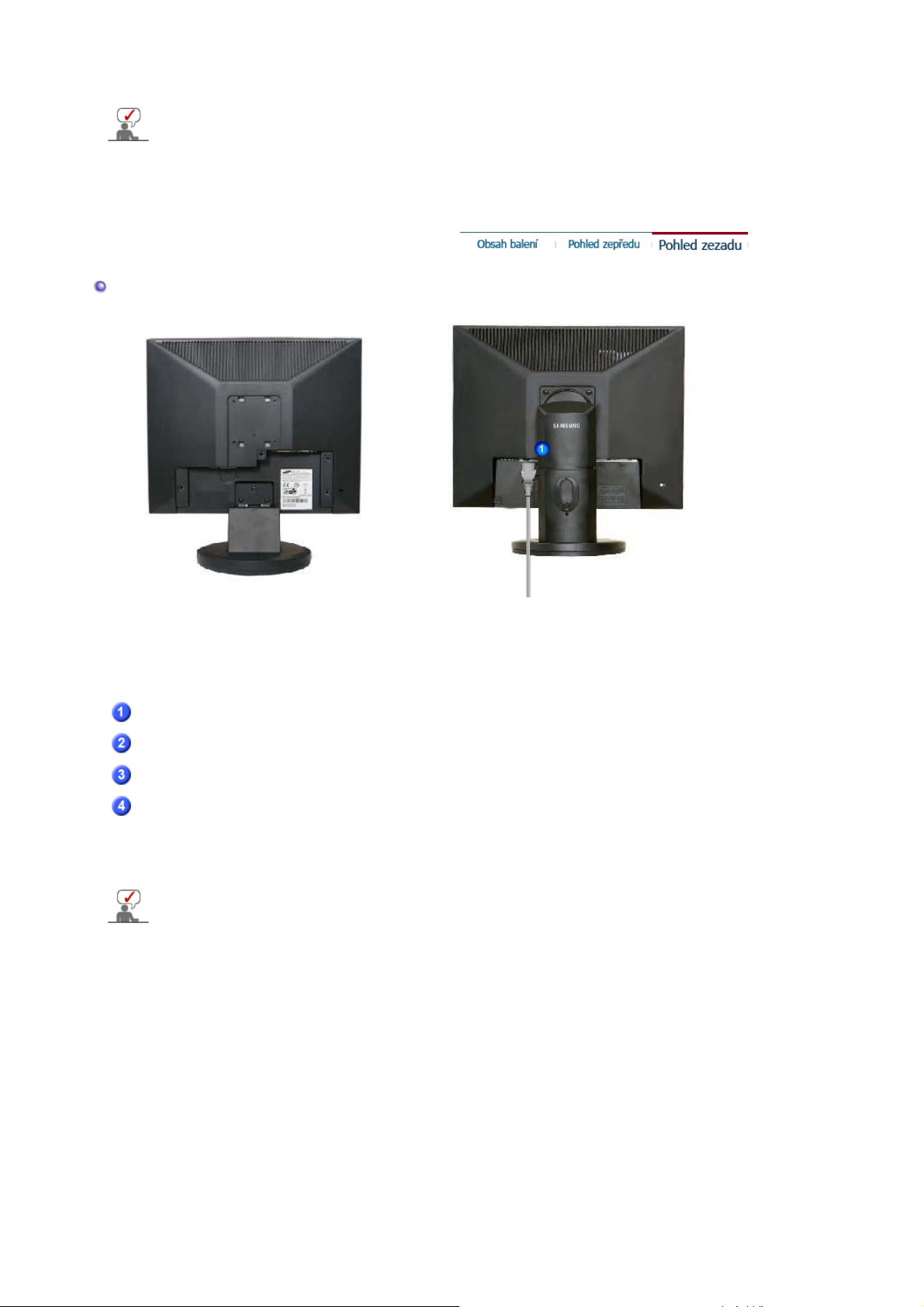
V þásti PowerSaver této pĜíruþky naleznete další informace o funkcích pro úsporu energie.
(
)
p
Nepoužíváte-li monitor nebo necháváte-li jej po delší dobu bez dozoru, vypnČte jej.
Pohled zezadu
Jednoduchý podstavec Otoþný podstavec / Posuvný stojan
(Zadní strana rĤzných výrobkĤ se mĤže lišit.)
Port POWER
Port RGB IN
Hlavní vypínaþ
volitelné
Zámek Kensington
V þásti PĜipojení monitoru naleznete další informace o propojení kabelĤ.
PĜipojte napájecí kabel monitoru do napájecí zásuvky na zadní stranČ
monitoru.
Zapojte kabel signálu do 15kolíkového portu D-sub na zadní stranČ
monitoru.
Tento vypínaþ se používá pro zapnutí a vypnutí monitoru.
Zámek Kensington je zaĜízení používané pro fyzické pĜipevnČní
systému pĜi jeho použití na veĜejných místech. (ZaĜízení pro
uzamknutí musí být zakoupeno zvlášĢ. )
Informace o
oužívání zámku získáte u prodejce.
Page 18
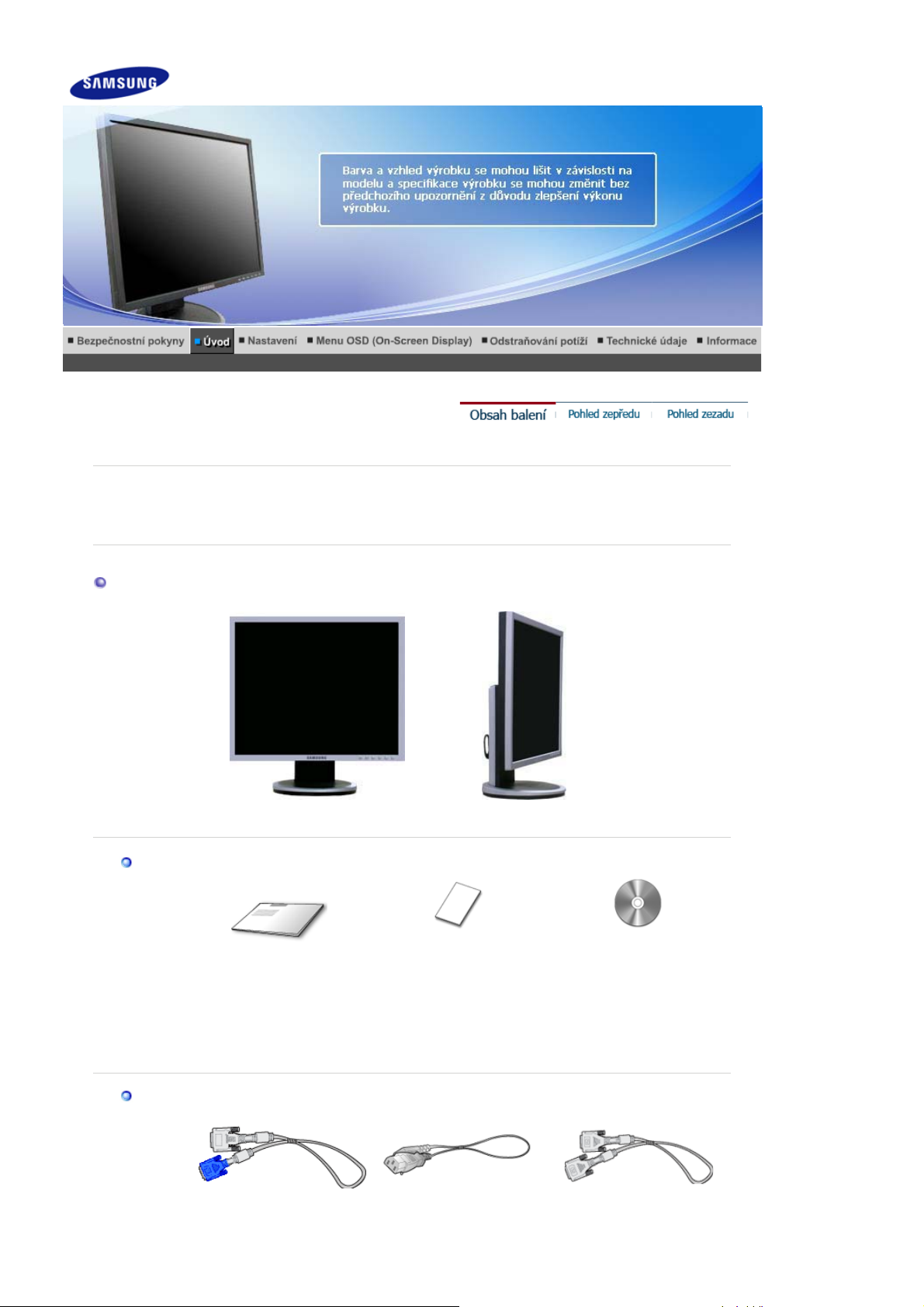
p
ý
p
g
SyncMaster 940Fn
PĜesvČdþte se, zda jsou k monitoru pĜiloženy níže uvedené souþásti.
Pokud nČjaká souþást chybí,kontaktujte svého prodejce.
Chcete-li zakou
it volitelné doplĖky, obraĢte se na nejbližšího prodejce.
Obsah balení
Monitor & otoþn
PĜíruþka
PrĤvodce rychlým
nastavením
odstavec
Záruþní list
(Není k dispozici ve všech
zemích.)
CD s pĜíruþkou uživatele,
ovladaþem monitoru a se
softwarem Natural Color
(Natural Color) a
MagicTune˞,
Ma
icRotation software CD
Kabel
Kabel „DVI-A na D-Sub
ˈG
Napájecí kabel Kabel DVI
Page 19
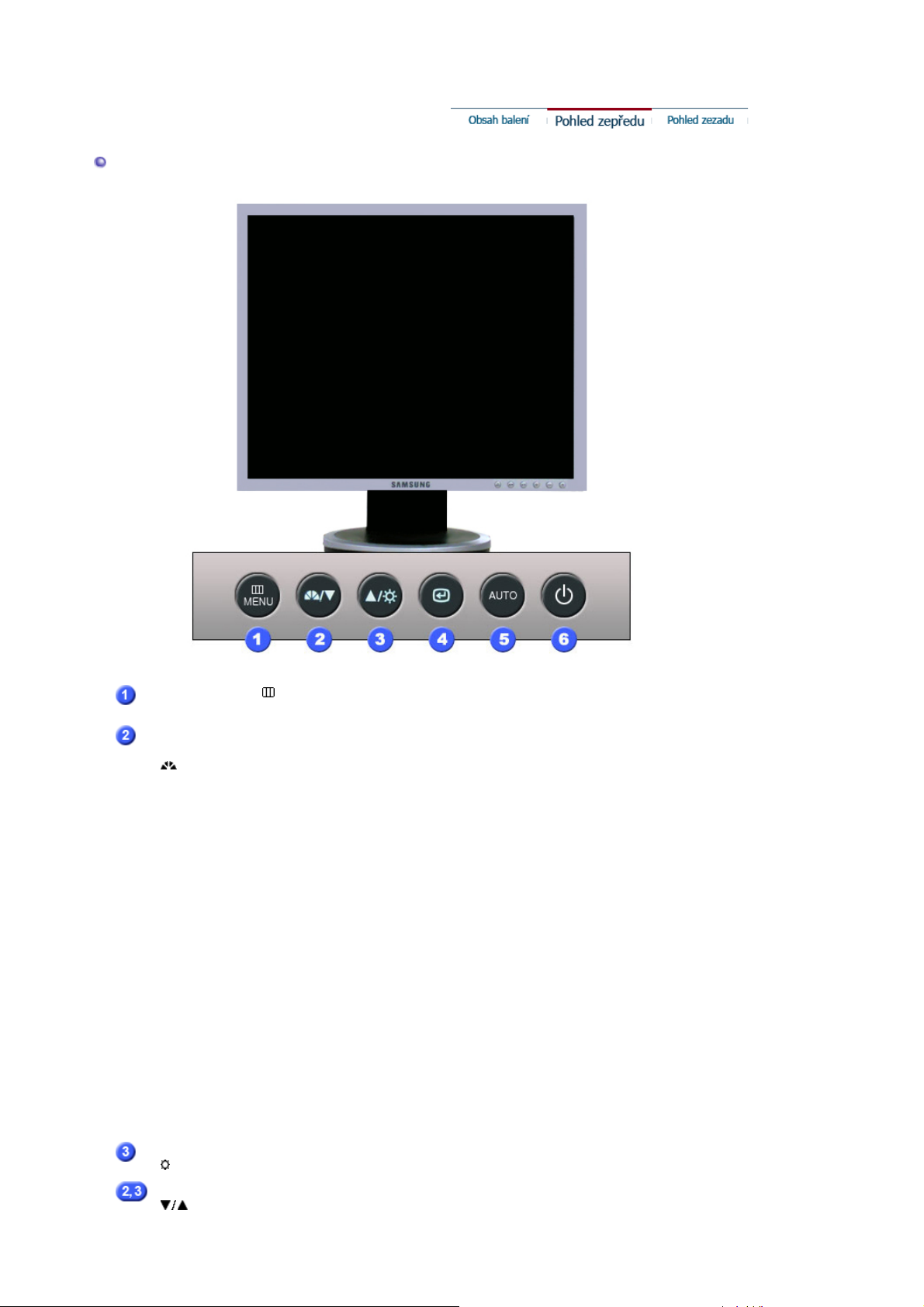
Pohled zepĜedu
Tlaþítko MENU [ ]
Tlaþítko MagicBright
[]
OtevĜe menu OSD. Slouží také k ukonþení práce s menu OSD þi
k návratu do pĜedchozího menu.
MagicBright˞ je nová funkce poskytující optimální prostĜedí pro
˞
zobrazení, závisející na obsahu sledovaného obrazu. V
souþasnosti jsou k dispozici 6 rĤzné režimy: Custom, Text,
Internet, Game, Sport a Movie. Každý režim má vlastní
pĜednastavenou úroveĖ jasu. Jedno ze 6 nastavení mĤžete
snadno zvolit pomocí tlaþítka 'MagicBright˞'.
1) Custom
PĜestože základní pĜednastavené hodnoty byly peþlivČ
vybrány našimi odborníky, nemusí pĜesnČ vyhovovat vašim
individuálním potĜebám.
V tomto pĜípadČ nastavte jas a kontrast pomocí OSD menu.
2) Text
Pro zobrazení dokumentĤ nebo obrázkĤ obsahujících hodnČ
textu.
3) Internet
Pro smíšené obrázky obsahující text i grafiku.
4) Game
Pro sledování filmĤ, napĜíklad her.
5) Sport
Pro sledování filmĤ a zábČrĤ, jako je napĜ. sport.
6) Movie
Pro sledování filmĤ napĜíklad z DVD nebo VCD.
>>Klepnutím sem zobrazíte animaci.
Tlaþítko Jas
[]
Tlaþítka pro nastavení
[]
Není-li zobrazeno menu OSD, nastavte jas stisknutím tlaþítka.
Tato tlaþítka slouží k výbČru a nastavení položek menu.
Page 20
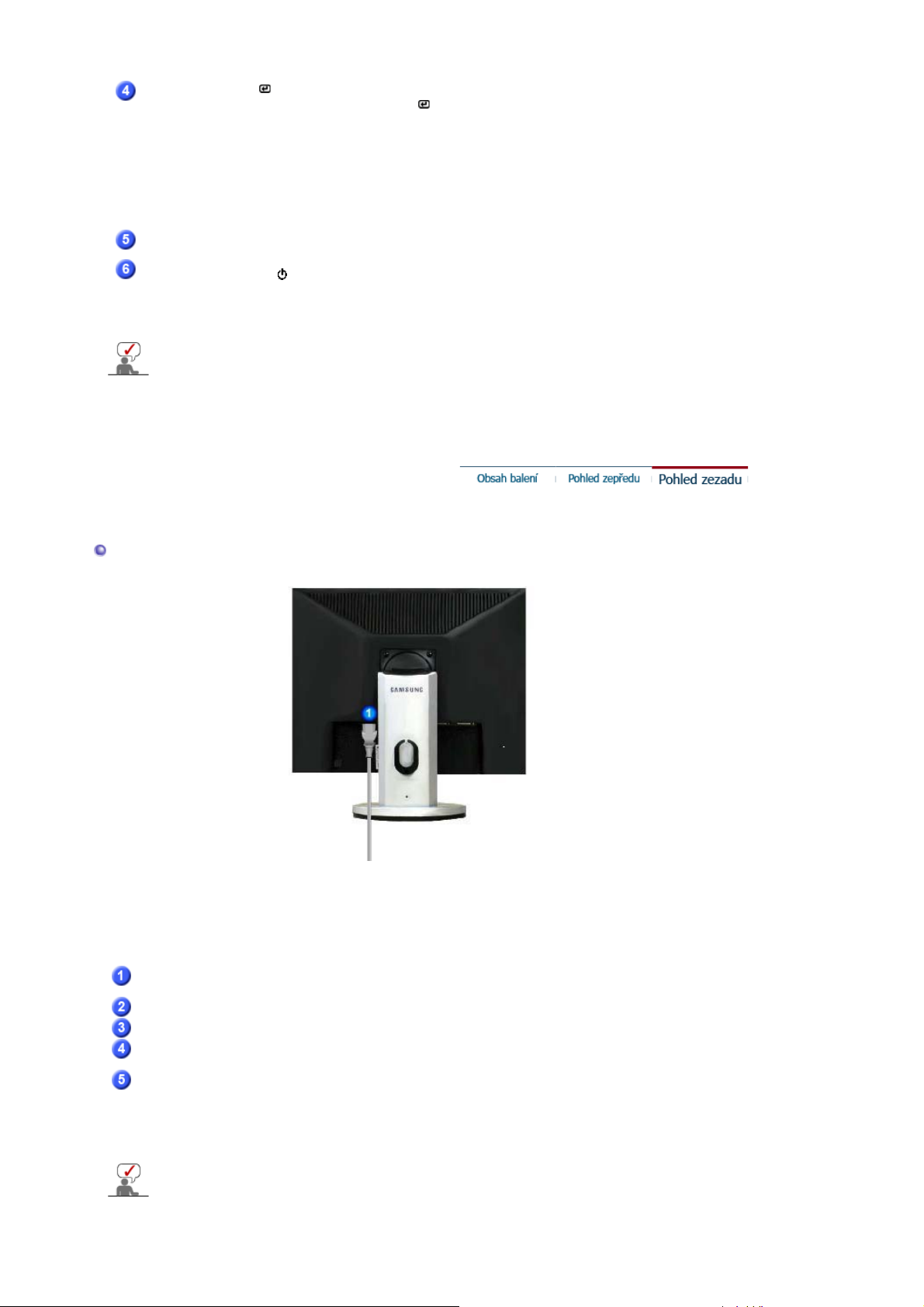
Tlaþítko Zadat [ ] /
(
)
p
Tlaþítko Source
Tlaþítko AUTO
Používá se pro výbČr menu OSD. /
Pomocí tlaþítka ' ' lze vybrat video signál bez nutnosti aktivovat
nabídku OSD (On-Screen Display). (Pokud stisknete tlaþítko
Zdroj, abyste zmČnili režim vstupu, objeví se v levé horní þásti
obrazovky zpráva oznamující aktuální režim – vstupní signál
Analog, Digital.)
Poznámka: Vyberete-li digitální režim (Digital), musíte monitor
propojit s grafickou kartou pomocí digitálního portu DVI a kabelu
DVI.
Slouží k automatickému nastavení pĜímého pĜístupu.
Tlaþítko napájení [ ]/
Kontrolka napájení
V þásti PowerSaver této pĜíruþky naleznete další informace o funkcích pro úsporu energie.
Nepoužíváte-li monitor nebo necháváte-li jej po delší dobu bez dozoru, vypnČte jej.
Tento vypínaþ se používá pro zapnutí a vypnutí monitoru. /
PĜi bČžném provozu svítí tato kontrolka modĜe, jedno modré
bliknutí znamená, že monitor ukládá vaše nastavení.
Pohled zezadu
(Zadní strana rĤzných výrobkĤ se mĤže lišit.)
Zásuvka pro napájení
Port DVI IN
Port RGB IN
Hlavní vypínaþ
volitelné
Zámek Kensington
V þásti PĜipojení monitoru naleznete další informace o propojení kabelĤ.
PĜipojte napájecí kabel monitoru do napájecí zásuvky na zadní stranČ
monitoru.
K portu DVI na zadní stranČ monitoru pĜipojte kabel DVI.
K portu DVI na zadní stranČ monitoru pĜipojte kabel „DVI-A - D-SUBˈG.
Tento vypínaþ se používá pro zapnutí a vypnutí monitoru.
Zámek Kensington je zaĜízení používané pro fyzické pĜipevnČní
systému pĜi jeho použití na veĜejných místech. (ZaĜízení pro
uzamknutí musí být zakoupeno zvlášĢ. )
Informace o
oužívání zámku získáte u prodejce.
Page 21
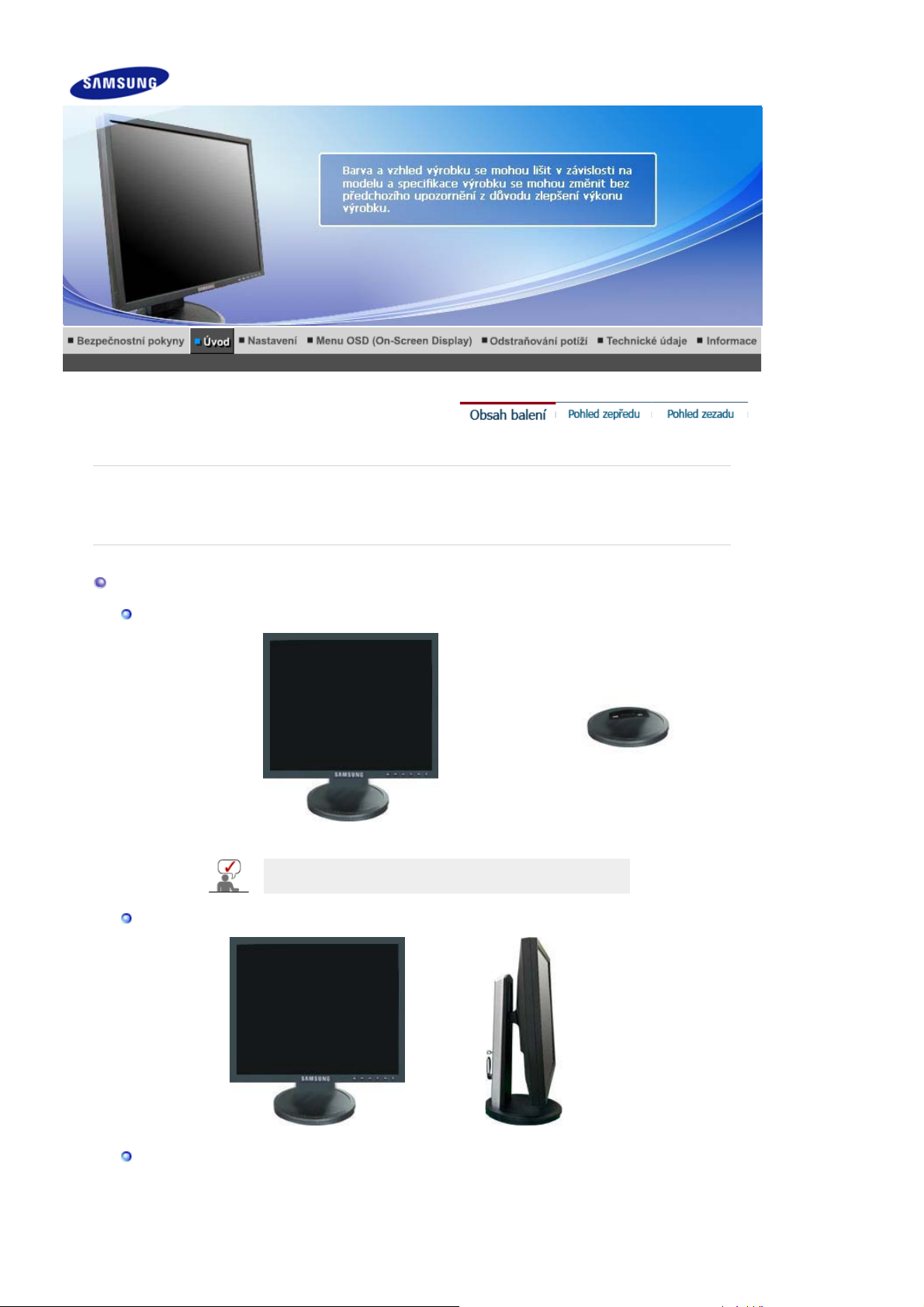
p
ý
p
SyncMaster 740T / 940T / 940Be
PĜesvČdþte se, zda jsou k monitoru pĜiloženy níže uvedené souþásti.
Pokud nČjaká souþást chybí,kontaktujte svého prodejce.
Chcete-li zakou
it volitelné doplĖky, obraĢte se na nejbližšího prodejce.
Obsah balení
Typ 1
Typ 2
Monitor & jednoduch
Program MagicRotation nelze spustit,
protože jednoduchý stojan nepodporuje funkci otáþení.
odstavec Podstavec
Monitor & Posuvný stojan
Typ 3
Page 22
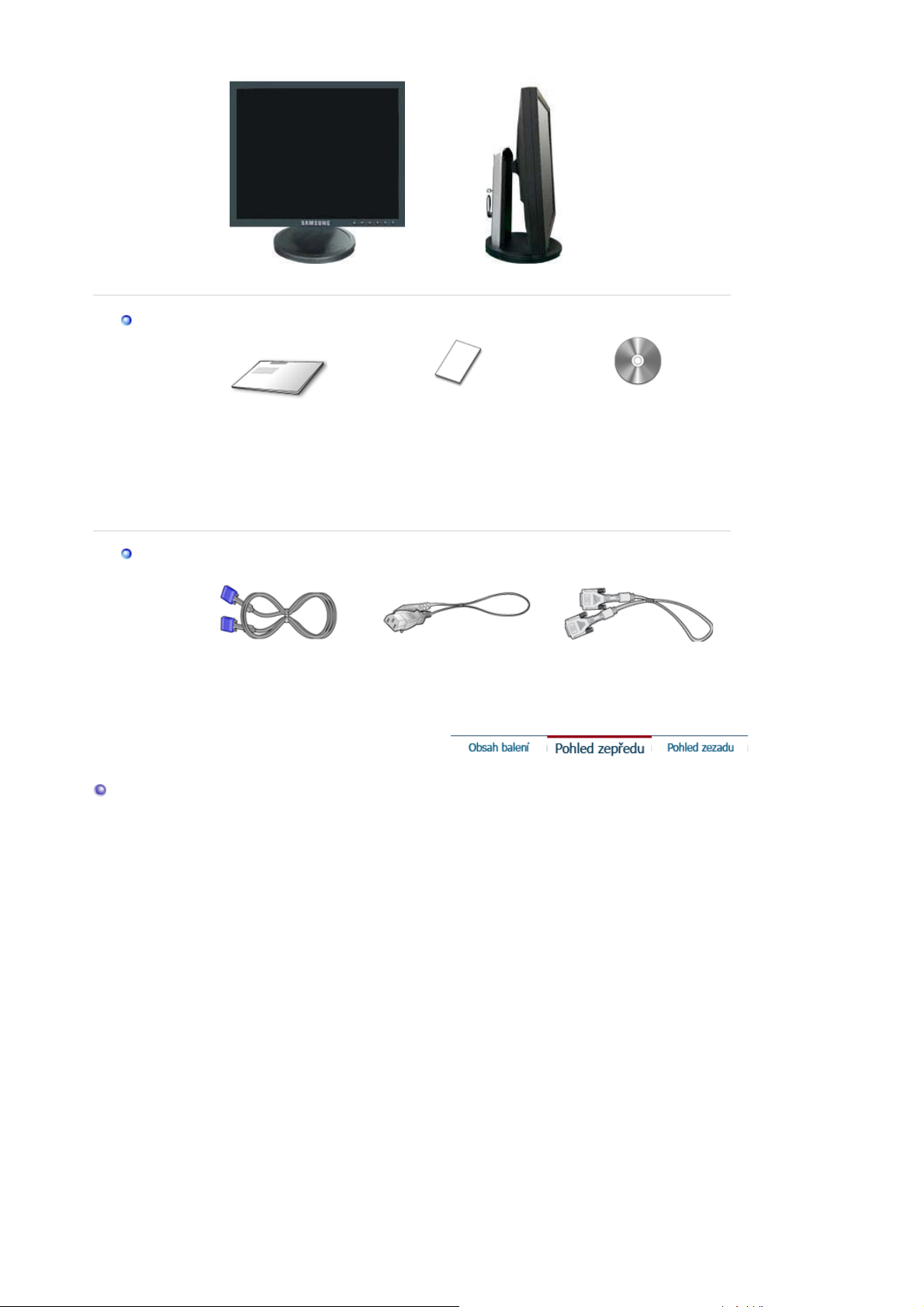
PĜíruþka
g
)
Kabel
Monitor & Nejnižší stojan HAS
CD s pĜíruþkou uživatele,
PrĤvodce rychlým
nastavením
Kabel D-sub Napájecí kabel Kabel DVI (volitelné
Záruþní list
(Není k dispozici ve všech
zemích.)
ovladaþem monitoru a se
softwarem Natural Color
(Natural Color) a
MagicTune˞,
Ma
icRotation software CD
Pohled zepĜedu
Page 23
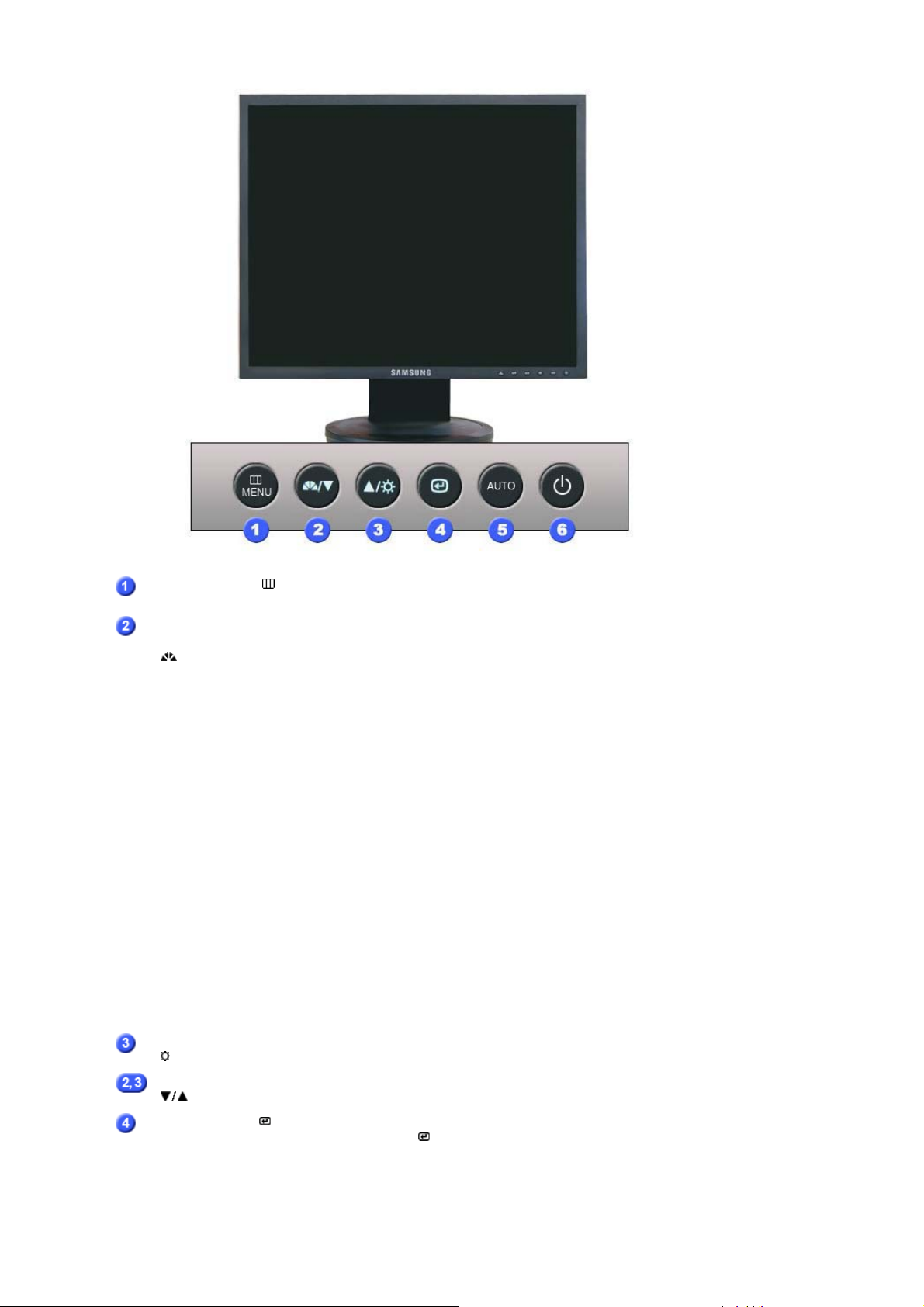
Tlaþítko MENU [ ]
Tlaþítko MagicBright
[]
OtevĜe menu OSD. Slouží také k ukonþení práce s menu OSD þi
k návratu do pĜedchozího menu.
MagicBright˞ je nová funkce poskytující optimální prostĜedí pro
˞
zobrazení, závisející na obsahu sledovaného obrazu. V
souþasnosti jsou k dispozici 6 rĤzné režimy: Custom, Text,
Internet, Game, Sport a Movie. Každý režim má vlastní
pĜednastavenou úroveĖ jasu. Jedno ze 6 nastavení mĤžete
snadno zvolit pomocí tlaþítka 'MagicBright˞'.
1) Custom
PĜestože základní pĜednastavené hodnoty byly peþlivČ
vybrány našimi odborníky, nemusí pĜesnČ vyhovovat vašim
individuálním potĜebám.
V tomto pĜípadČ nastavte jas a kontrast pomocí OSD menu.
2) Text
Pro zobrazení dokumentĤ nebo obrázkĤ obsahujících hodnČ
textu.
3) Internet
Pro smíšené obrázky obsahující text i grafiku.
4) Game
Pro sledování filmĤ, napĜíklad her.
5) Sport
Pro sledování filmĤ a zábČrĤ, jako je napĜ. sport.
6) Movie
Pro sledování filmĤ napĜíklad z DVD nebo VCD.
>>Klepnutím sem zobrazíte animaci.
Tlaþítko Jas
[]
Tlaþítka pro nastavení
[]
Tlaþítko Zadat [ ] /
Tlaþítko Source
Není-li zobrazeno menu OSD, nastavte jas stisknutím tlaþítka.
Tato tlaþítka slouží k výbČru a nastavení položek menu.
Používá se pro výbČr menu OSD. /
Pomocí tlaþítka ' ' lze vybrat video signál bez nutnosti aktivovat
nabídku OSD (On-Screen Display). (Pokud stisknete tlaþítko
Zdroj, abyste zmČnili režim vstupu, objeví se v levé horní þásti
obrazovky zpráva oznamující aktuální režim – vstupní signál
Analog, Digital.)
Poznámka: Vyberete-li digitální režim (Digital), musíte monitor
Page 24
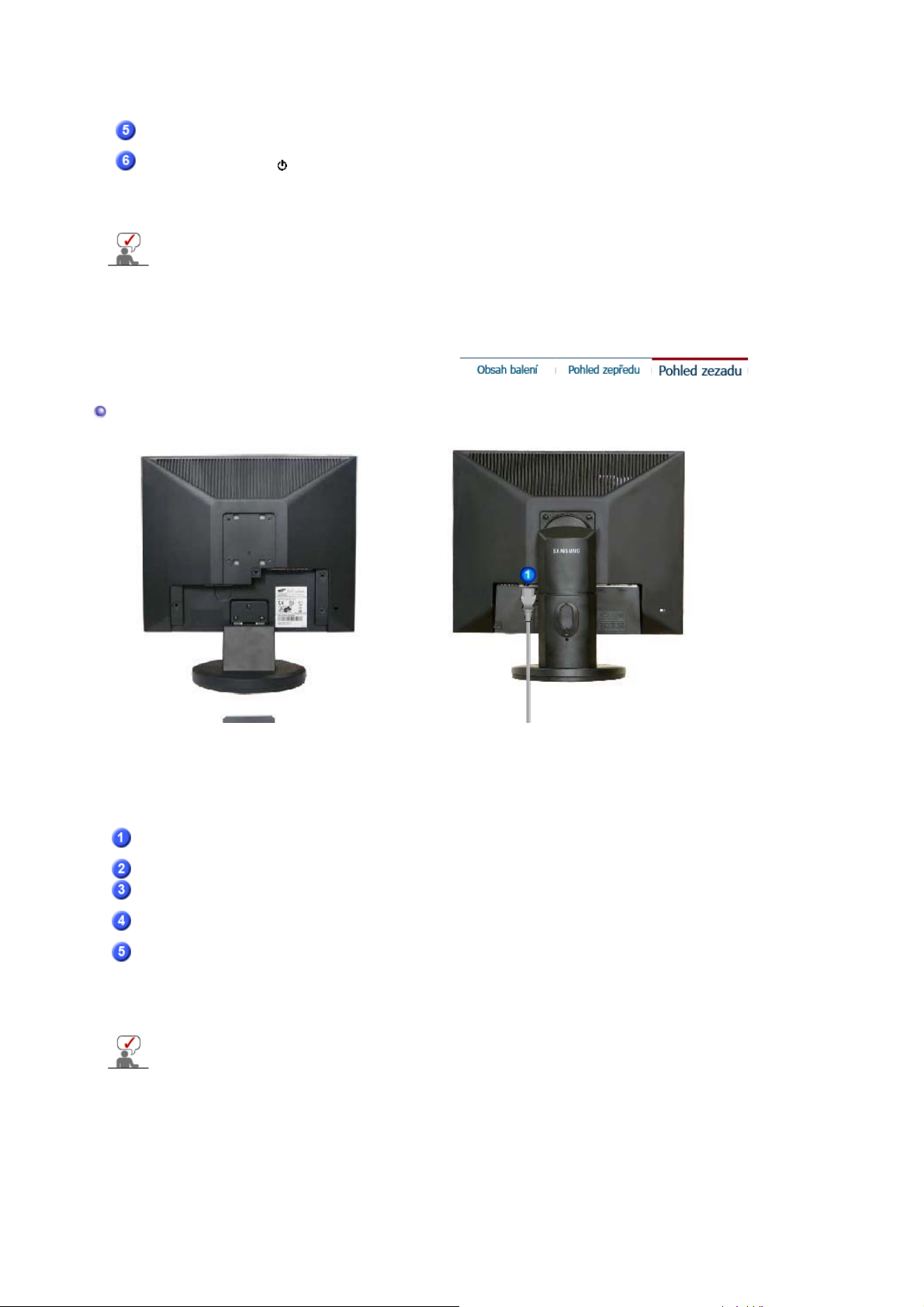
Tlaþítko AUTO
(
)
p
propojit s grafickou kartou pomocí digitálního portu DVI a kabelu
DVI.
Slouží k automatickému nastavení pĜímého pĜístupu.
Tlaþítko napájení [ ]/
Kontrolka napájení
V þásti PowerSaver této pĜíruþky naleznete další informace o funkcích pro úsporu energie.
Nepoužíváte-li monitor nebo necháváte-li jej po delší dobu bez dozoru, vypnČte jej.
Tento vypínaþ se používá pro zapnutí a vypnutí monitoru. /
PĜi bČžném provozu svítí tato kontrolka modĜe, jedno modré
bliknutí znamená, že monitor ukládá vaše nastavení.
Pohled zezadu
Jednoduchý podstavec Posuvný stojan
(Zadní strana rĤzných výrobkĤ se mĤže lišit.)
Port POWER
Port DVI IN
Port RGB IN
Hlavní vypínaþ
volitelné
Zámek Kensington
V þásti PĜipojení monitoru naleznete další informace o propojení kabelĤ.
PĜipojte napájecí kabel monitoru do napájecí zásuvky na zadní stranČ
monitoru.
PĜipojte kabel DVI do portu DVI na zadní stranČ monitoru.
PĜipojte propojovací kabel k 15pinovému konektoru D-sub na zadní
stranČ monitoru..
Tento vypínaþ se používá pro zapnutí a vypnutí monitoru.
Zámek Kensington je zaĜízení používané pro fyzické pĜipevnČní
systému pĜi jeho použití na veĜejných místech. (ZaĜízení pro
uzamknutí musí být zakoupeno zvlášĢ. )
Informace o
oužívání zámku získáte u prodejce.
Page 25
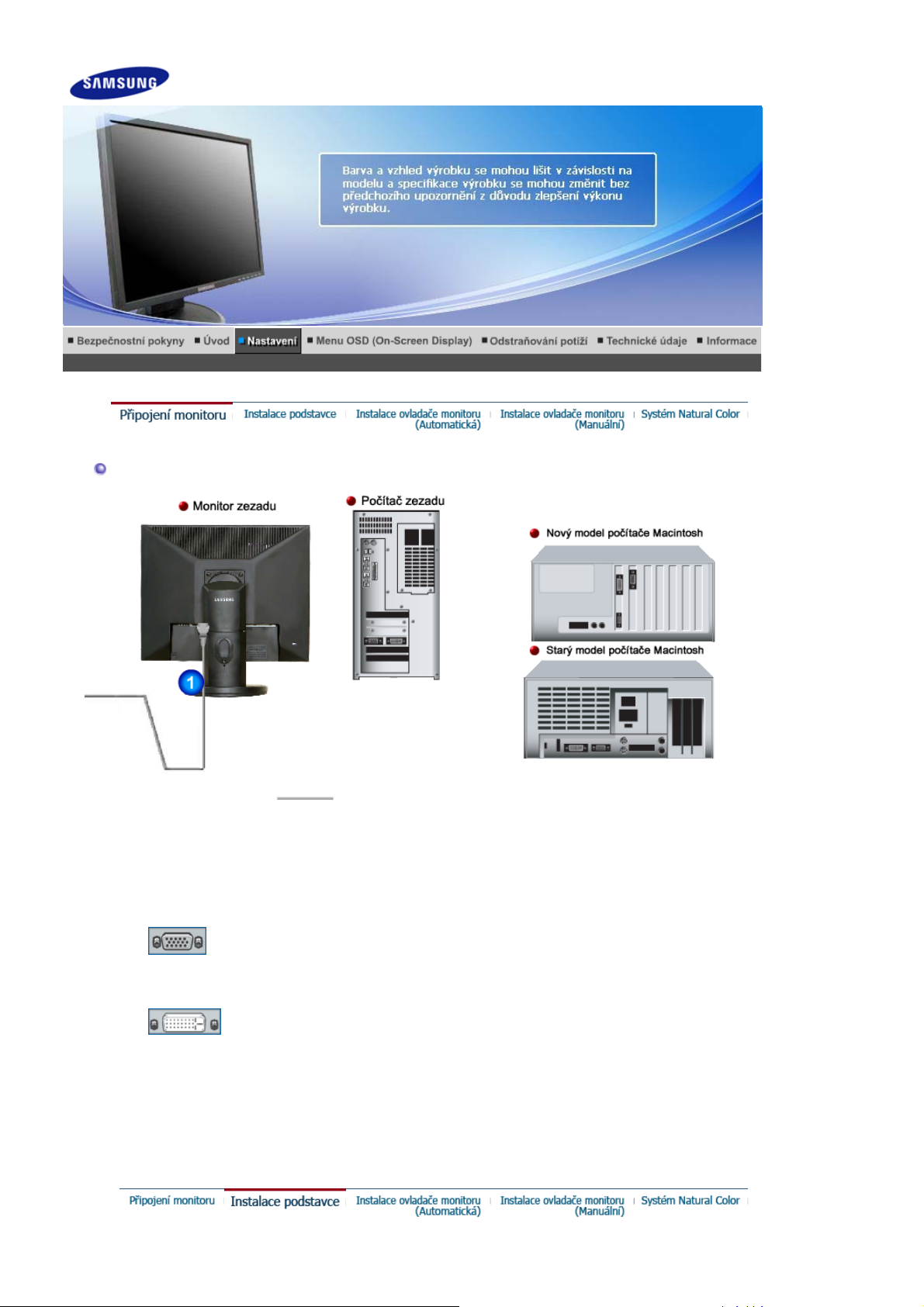
SyncMaster 740B / 940B / 540B / 740T / 940T / 940Be
PĜipojení monitoru
1.
2-1.
2-2.
2-3.
2-4.
3.
PĜipojte napájecí kabel monitoru do napájecí zásuvky na zadní stranČ monitoru.
Druhý konec napájecího kabelu zasuĖte do nejbližší elektrické zásuvky.
Použití analogového konektoru D-sub grafického adaptéru.
Zapojte kabel signálu do 15kolíkového konektoru D-sub na zadní stranČ poþítaþe.
[ RGB IN ]
Použití digitálního DVI konektoru na grafickém adaptéru.
PĜipojte kabel DVI do portu DVI na zadní stranČ monitoru.
[ DVI IN ]
PĜipojení k poþítaþi Macintosh
Monitor lze pĜipojit k poþítaþi Macintosh pomocí propojovacího kabelu D-sub.
Monitor lze pĜipojit ke staršímu modelu poþítaþe Macintosh pomocí speciálního adaptéru.
ZapnČte poþítaþ a monitor. Objeví-li se na obrazovce monitoru obraz, instalace je hotova.
Page 26
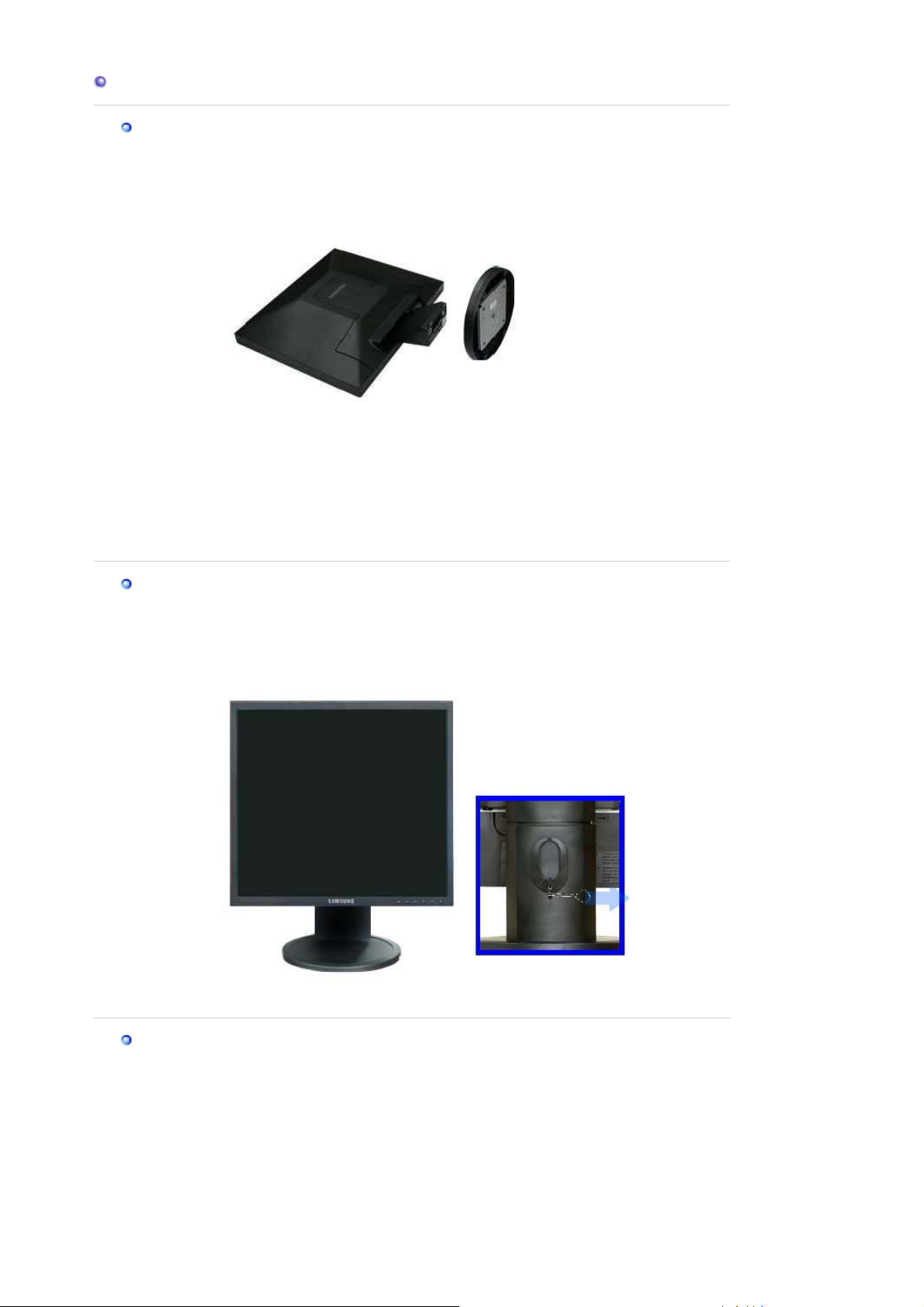
Instalace podstavce
ý
p
Sestavení monitoru
Monitor a dolní þást
Otoþn
odstavec / Posuvný stojan
Zarážka podstavce
A.
Montáž držáku (podstavce)
Monitor lze pĜipevnit pomocí montážní podložky typu VESA o rozmČrech 75 mm x 75 mm.
Page 27
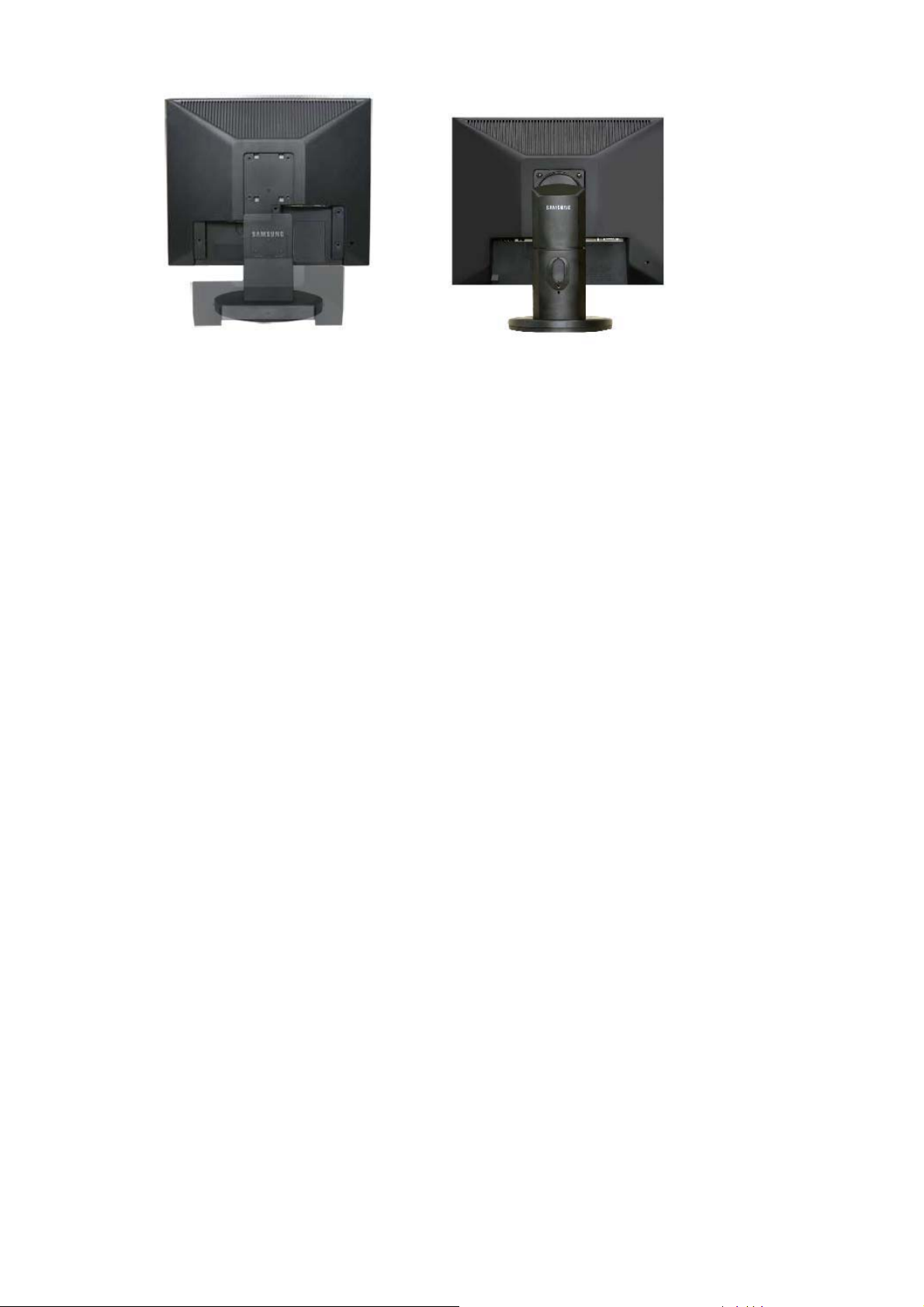
Otoþný podstavec
Jednoduchý podstavec
A. Monitor
B. Montáž držáku (podstavce)
1. VypnČte monitor a odpojte jeho napájecí kabel.
2. Položte LCD monitor obrazovkou dolĤ na rovný povrch s ochrannou poduškou.
3. UvolnČte a vyšroubujte dva šrouby a potom sejmČte podstavec z LCD monitoru.
4. Chrániþ srovnejte s otvory v zadní þásti krytu televizoru a pĜipevnČte ho þtyĜmi šrouby
dodanými s ramenem, nástČnnou konzolí nebo jiným montážním zaĜízením.
Posuvný stojan
Nejnižší stojan HAS
Page 28

PĜipojení monitoru
SyncMaster 740N
1.
2-1.
2-2.
2-3.
3.
PĜipojte napájecí kabel monitoru do napájecí zásuvky na zadní stranČ monitoru.
Druhý konec napájecího kabelu zasuĖte do nejbližší elektrické zásuvky.
Použití analogového konektoru D-sub grafického adaptéru.
Zapojte kabel signálu do 15kolíkového konektoru D-sub na zadní stranČ poþítaþe.
[ RGB IN ]
PĜipojení k poþítaþi Macintosh
Monitor lze pĜipojit k poþítaþi Macintosh pomocí propojovacího kabelu D-sub.
Monitor lze pĜipojit ke staršímu modelu poþítaþe Macintosh pomocí speciálního adaptéru.
ZapnČte poþítaþ a monitor. Objeví-li se na obrazovce monitoru obraz, instalace je hotova.
Instalace podstavce
Sestavení monitoru
Page 29
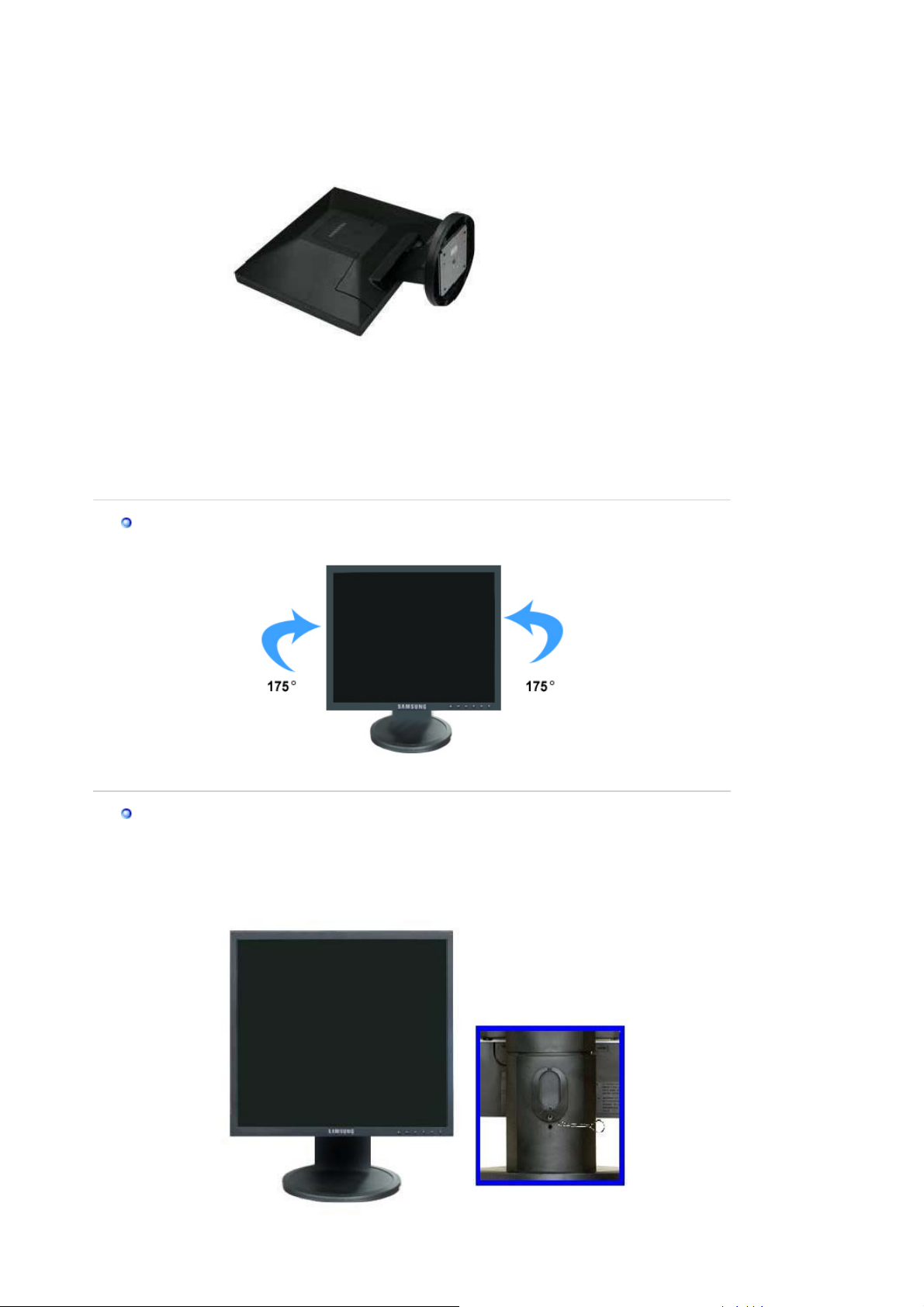
Monitor a dolní þást
ý
p
Otoþný stojan
Otoþn
odstavec / Posuvný stojan
Page 30

Za
r
ážka podstavce
A.
Montáž držáku (podstavce)
Monitor lze pĜipevnit pomocí montážní podložky typu VESA o rozmČrech 75 mm x 75 mm.
Otoþný podstavec
Jednoduchý podstavec
Posuvný stojan
Nejnižší stojan HAS
A. Monitor
B. Montáž držáku (podstavce)
1. VypnČte monitor a odpojte jeho napájecí kabel.
2. Položte LCD monitor obrazovkou dolĤ na rovný povrch s ochrannou poduškou.
3. UvolnČte a vyšroubujte dva šrouby a potom sejmČte podstavec z LCD monitoru.
4. Chrániþ srovnejte s otvory v zadní þásti krytu televizoru a pĜipevnČte ho þtyĜmi šrouby
dodanými s ramenem, nástČnnou konzolí nebo jiným montážním zaĜízením.
Page 31

PĜipojení monitoru
SyncMaster 940Fn
1.
2-1.
2-2.
2-3.
2-4.
3.
PĜipojte napájecí kabel monitoru do napájecí zásuvky na zadní stranČ monitoru.
Druhý konec napájecího kabelu zasuĖte do nejbližší elektrické zásuvky.
Použití digitálního D-Sub( analogové ) konektoru na grafickém adaptéru.
K portu RGB IN na zadní stranČ monitoru pĜipojte kabel „DVI-A - D-SUBˈ.
[ RGB IN ]
Použití digitálního DVI konektoru na grafickém adaptéru.
K portu DVI IN na zadní stranČ monitoru pĜipojte kabel DVI.
[ DVI IN ]
PĜipojení k poþítaþi Macintosh
PĜipojte monitor k poþítaþi Macintosh pomocí spojovacího kabelu „DVI-A - D-SUBˈ.
Monitor lze pĜipojit ke staršímu modelu poþítaþe Macintosh pomocí speciálního adaptéru.
ZapnČte poþítaþ a monitor. Objeví-li se na obrazovce monitoru obraz, instalace je hotova.
Page 32

Instalace podstavce
ý
p
Otoþn
odstavec
Zarážka podstavce
A.
Montáž držáku (podstavce)
Monitor lze pĜipevnit pomocí montážní podložky typu VESA o rozmČrech 75 mm x 75 mm.
A. Monitor
B. Montáž držáku (podstavce)
1. VypnČte monitor a odpojte jeho napájecí kabel.
2. Položte LCD monitor obrazovkou dolĤ na rovný povrch s ochrannou poduškou.
3. UvolnČte a vyšroubujte dva šrouby a potom sejmČte podstavec z LCD monitoru.
4. Chrániþ srovnejte s otvory v zadní þásti krytu televizoru a pĜipevnČte ho þtyĜmi šrouby
dodanými s ramenem, nástČnnou konzolí nebo jiným montážním zaĜízením.
Page 33

PĜipojení monitoru
SyncMaster 540N / 940N
1.
2-1.
2-2.
2-3.
3.
PĜipojte napájecí kabel monitoru do napájecí zásuvky na zadní stranČ monitoru.
Druhý konec napájecího kabelu zasuĖte do nejbližší elektrické zásuvky.
Použití analogového konektoru D-sub grafického adaptéru.
Zapojte kabel signálu do 15kolíkového konektoru D-sub na zadní stranČ poþítaþe.
[ RGB IN ]
PĜipojení k poþítaþi Macintosh
Monitor lze pĜipojit k poþítaþi Macintosh pomocí propojovacího kabelu D-sub.
Monitor lze pĜipojit ke staršímu modelu poþítaþe Macintosh pomocí speciálního adaptéru.
ZapnČte poþítaþ a monitor. Objeví-li se na obrazovce monitoru obraz, instalace je hotova.
Instalace podstavce
Sestavení monitoru
Page 34

Monitor a dolní þást
ý
p
r
Otoþn
odstavec
Za
ážka podstavce
A.
Montáž držáku (podstavce)
Monitor lze pĜipevnit pomocí montážní podložky typu VESA o rozmČrech 75 mm x 75 mm.
Page 35

Jednoduchý podstavec Otoþný podstavec
j
j
r
r
A. Monitor
B. Montáž držáku (podstavce)
1. VypnČte monitor a odpojte jeho napájecí kabel.
2. Položte LCD monitor obrazovkou dolĤ na rovný povrch s ochrannou poduškou.
3. UvolnČte a vyšroubujte dva šrouby a potom sejmČte podstavec z LCD monitoru.
4. Chrániþ srovnejte s otvory v zadní þásti krytu televizoru a pĜipevnČte ho þtyĜmi šrouby
dodanými s ramenem, nástČnnou konzolí nebo jiným montážním zaĜízením.
Instalace ovladaþe monitoru (Automatická)
Jste-li vyzvání operaþním systémem k instalaci ovladaþe monitoru, vložte do
ednotky CD-ROM disk CD, který je souþástí dodávky monitoru. Proces instalace
ovladaþe se pro rĤzné operaþní systémy liší. Postupujte tedy podle pokynĤ pro
operaþní systém, který používáte.
PĜipravte si volnou disketu nebo urþitou þást místa na disku a stáhnČte soubor ovladaþe z
edné z níže uvedených webových stránek.
z Webové st
ánky:http://www.samsung.com/ (celý svČt)
http://www.samsung.com/monitor/ (U.S.A)
http://www.sec.co.kr/monitor/ (Korea)
http://www.samsungmonitor.com.cn/ (ýína)
1. Vložte disk CD do jednotky CD-ROM.
2. KlepnČte na
"Windows"
.
3. Ze seznamu vyberte model monitoru a potom klepnČte na tlaþítko
4. Pokud se zobrazí následující okno se zp
ávou, klepnČte na tlaþítko
.
"OK"
„Continue
Page 36

Anyway¡ (PĜesto pokraþovat)
j
j
r
í
p
Ĝ
(Operaþní systém Microsoft
®
Windows® XP/2000)
. Poté klepnČte na tlaþítko
„OK
.
¡
Tento ovladaþ monitoru je certifikován, proto je oznaþen logem MS a proto nemĤže poškodit
operaþní systém. Certifikovaný ovladaþ bude k dispozici na domovské stránce Samsung
Monitor Homepage
http://www.samsung.com/.
5. Instalace ovladaþe monitoru je hotova.
Instalace ovladaþe monitoru (Manuální)
Windows XP | Windows 2000 |Windows Me |Windows NT | Linux
Jste-li vyzvání operaþním systémem k instalaci ovladaþe monitoru, vložte do
ednotky CD-ROM disk CD, který je souþástí dodávky monitoru. Proces instalace
ovladaþe se pro rĤzné operaþní systémy liší. Postupujte tedy podle pokynĤ pro
operaþní systém, který používáte.
PĜipravte si volnou disketu nebo urþitou þást místa na disku a stáhnČte soubor ovladaþe z
edné z níže uvedených webových stránek.
z Webové st
ánky: http://www.samsung.com/ (celý svČt)
http://www.samsung.com/monitor/ (U.S.A)
http://www.sec.co.kr/monitor/ (Korea)
http://www.samsungmonitor.com.cn/ (ýína)
Operaþní systém Microsoft® Windows® XP
1. Vložte disk CD do jednotky CD-ROM.
2. KlepnČte na tlaþítko "
".
témata
" —>, dále na položku "
Start
Ovládací panely
" a na ikonu "
Vzhled a
3. KlepnČte na ikonu "
Obrazovka
" a na kartČ "
Nastaven
" klepnČte na tlaþítko "
U
esnit...
".
Page 37

4. KlepnČte na tlaþítko "
5. KlepnČte na tlaþítko "
seznamu nebo...
" a potom klepnČte na tlaþítko "
Vlastnosti
Aktualizovat ovladaþ..
" na kartČ "
Monitor
" a vyberte kartu "
", potom vyberte položku "
".
Další
Ovladaþ
".
Nainstalovat ze
6. Vyberte položku "
dalším oknČ klepnČte na tlaþítko "
7. KlepnČte na tlaþítko "
seznamu vyberte model monitoru. Potom klepnČte na tlaþítko "
Nevyhledávat, vyberu jej ze seznamu
Z diskety
Vyhledat
", zadejte do textového pole ĜetČzce A:(D:\ovladaþ) a ze
".
", klepnČte na tlaþítko "
".
Další
Další
" a v
Page 38

g
j
ící
8. Pokud se zobrazí následující okno se zprávou, klepnČte na tlaþítko
Anyway
Tento ovladaþ monitoru je certifikován, proto je oznaþen logem MS a proto nemĤže poškodit
operaþní systém. Certifikovaný ovladaþ bude k dispozici na domovské stránce Samsung
Monitor Homepage
http://www.samsung.com/.
9. KlepnČte na tlaþítko "
(PĜesto pokraþovat)
¡
ZavĜít
. Poté klepnČte na tlaþítko
" a potom na tlaþítko "OK".
„OK
„Continue
.
¡
10. Instalace ovladaþe monitoru je hotova.
Operaþní systém Microsoft® Windows® 2000
Pokud se na obrazovce zobrazí zpráva "Digitální podpis nebyl nalezen (Digital
nature Not Found)"postupujtepodle následu
Si
1. V oknČ "
2. V oknČ "
3. Do textového pole zadejte A:(D:\Ovladaþ), klepnČte na tlaþítko "OtevĜít" a potom na tlaþítko
Vložit disketu (Insert disk)
Hledá se soubor (File needed)
" klepnČte na tlaþítko "OK".
" klepnČte na tlaþítko "
ch pokynĤ.
Vyhledat
".
Page 39

"OK".
í
Postup instalace
1. V menu "
2. Poklepejte na ikonu "
3. Vyberte kartu "
4. Vyberte kartu "
PĜípad 1: Není-li tlaþítko "Vlastnosti" aktivní, znamená to, že monitor je správnČ
PĜípad 2: Pokud je tlaþítko "Nastavení" aktivní, klepnČte na nČ a pokraþujte v instalaci.
5. Na kartČ "
"Další".
6. Vyberte položku "
ovladaþ
7. KlepnČte na tlaþítko "
8. KlepnČte na tlaþítko "
9. Vyberte model monitoru a klepnČte na tlaþítko "
10. KlepnČte na tlaþítko "
" klepnČte na položky "
Start
Obrazovka
Nastavení
Monitor
nakonfigurován. Ukonþete instalaci.
Ovladaþ
Zobrazit seznam známých ovladaþĤ pro toto zaĜízení a vybrat
", potom klepnČte na tlaþítko "
" a potom klepnČte na tlaþítko "
".
" klepnČte na tlaþítko "
Vyhledat
" a potom na tlaþítko "OK".
OtevĜít
Dokonþit
Nastavení
".
Další
" a do pole zadejte text A:(D:\Ovladaþ).
" a potom na tlaþítko "
" a "
Ovládací panely
UpĜesnit..
Aktualizovat ovladaþ..
" a na tlaþítko "
Další
Z diskety
" a znovu na tlaþítko "
".
ZavĜít
".
".
" a potom na tlaþítko
".
Další
".
Zobrazí-li se okno "
klepnČte na tlaþítko "
"
".
ZavĜ
t
Operaþní systém Microsoft® Windows® Millennium
1. V menu "
2. Poklepejte na ikonu "
3. Vyberte kartu "
4. Vyberte kartu "
5. KlepnČte na tlaþítko "
6. Vyberte položku "
7. Vyberte položku "
a klepnČte na tlaþítko "
8. KlepnČte na tlaþítko "
9. Zadejte do pole A:\(D:\ovladaþ) a klepnČte na tlaþítko "OK".
10. Vyberte položku "
k poþítaþi a klepnČte na tlaþítko "OK".
11. Pokraþujte klepnutím na tlaþítka "
Vlastnosti obrazovky.
Operaþní systém Microsoft® Windows® NT
1. V menu
ikonu
2. V oknČ Informace o registraci obrazovky (Display Registration Information) klepnČte na kartu
Nastavení (Settings) a potom na tlaþítko
3. Vyberte režim, který chcete používat (rozlišení, poþet barev a obnovovací frekvenci) a potom
klepnČte na tlaþítkoOK.
4. Pokud se po klepnutí na tlaþítko
„Apply
rozlišení, poþet barev a frekvenci).
Start
Start
Obrazovka
(Použít)
¡
Není-li v seznamu
vyberte rozlišení a frekvenci podle þásti PĜedvolené režimy v této uživatelské pĜíruþce.
Nebyl nalezen digitální podpis (Digital Signature Not Found)
". KlepnČte na tlaþítko "
Ano
" klepnČte na položky "
Obrazovka
Nastavení
Monitor
Zadat umístČní ovladaþe
Zobrazit seznam všech ovladaþĤ v daném umístČní a vybrat ovladaþ
Zobrazit všechna zaĜízení
klepnČte na položky
icon.
. Pokud funkce obrazovky nejsou normální, vyberte jiný režim (nižší
" a klepnČte na tlaþítko "
".
" v oknČ "
ZmČnit
".
Další
Z diskety
Všechny režimy obrazovky (All Display Modes)
".
"
ZavĜít
Nastavení
„Test
Nastavení
Typ monitoru
" a "OK", dokud se nezavĜe dialogové okno
Všechny režimy obrazovky (All Display Modes)
chová obrazovka normálnČ, klepnČte na tlaþítko
¡
Dokonþit
" a "
UpĜesnit
".
", ze seznamu vyberte monitor, který je pĜipojen
a
Ovládací panely
" a potom na tlaþítko
Ovládací panely
".
".
a potom poklepejte na
".
žádný režim,
",
"
.
Operaþní systém Linux
Abyste mohli spouštČt systém X-Window, je tĜeba vytvoĜit konfiguraþní soubor X86Config
obsahující systémová nastavení.
1. V první a druhé obrazovce po spuštČní souboru X86Config stisknČte klávesu Enter.
2. TĜetí obrazovka obsahuje
3. Nastavte parametry myši.
4. Další obrazovka slouží pro
5. Nastavte parametry klávesnice.
6. Další obrazovka slouží pro
7. Nejprve nastavte
horizontální frekvenci
nastavení myši (setting your mouse)
výbČr klávesnice
nastavení monitoru
.
.
monitoru. (MĤžete zadat pĜímo pĜíslušnou
.
Page 40

hodnotu.)
p
r
j
8. Nastavte
9. Zadejte
10. Nastavení monitoru je
Po nastavení dalšího požadovaného hardwaru
Systém Natural Color
Systém Natural Colo
vertikální frekvenci
název modelu monitoru
monitoru. (MĤžete zadat pĜímo pĜíslušnou hodnotu.)
. Tato informace nemá vliv na funkci systému X-Window.
.
hotovo
S
systém X-Window.
usĢte
Jedním ze známých problémĤ používání poþítaþĤ je, že barvy obrázkĤ vytisknutých na
tiskárnČ, naskenovaných obrázkĤþi obrázkĤ poĜízených digitálním fotoaparátem nejsou stejné
ako na monitoru.
Ideálním Ĝešením tohoto problému je softwarový systém Natural Color. Je to systém správy
barev, který byl vyvinut ve spolupráci spoleþnosti Samsung Electronics a institutu Korea
Electronics & Telecommunications Research Institute (ETRI). Systém je k dispozici pouze pro
monitory Samsung a zajišĢuje, že barvy obrázkĤ na monitoru jsou stejné jako barvy
vytisknutých þi naskenovaných obrázkĤ.
Další informace naleznete v NápovČdČ (F1) k softwaru.
Instalace softwaru Natural Color
Vložte disk CD, který je souþástí dodávky monitoru Samsung, do jednotky CD-ROM. Zobrazí
se úvodní obrazovka instalace programu. Klepnutím na Natural Color na úvodní obrazovce
zahájíte instalaci softwaru Natural Color. Pro ruþní instalaci programu vložte do mechaniky
CD-ROM pĜiložený disk CD, klepnČte na tlaþítko [Start] Windows a poté zvolte [Run...]
(Spustit...).
Zadejte do pole Spustit ĜetČzec D:\color\NCProsetup.exe a potom stisknČte klávesu <Enter>.
(Není-li D:\ písmeno jednotky CD-ROM, zadejte správné písmeno jednotky.)
Odinstalování softwaru Natural Color
V nabídce „Start¡ zvolte „Setting¡ (Nastavení) / „Control Panel¡ (Ovládací panely).
Vyberte ze seznamu položku Natural Color a potom klepnČte na tlaþítko [PĜidat þi odebrat].
Page 41

SyncMaster 740B / 940B
1.
[ ] OtevĜe MENU OSD. Slouží také k ukonþení práce s MENU OSD þi k návratu do
pĜedchozího MENU.
[ ]Nastavení položek MENU.
2.
[ ]Aktivuje zvýraznČnou položku MENU.
3.
4.[AUTO
]Tímto tlaþítkem spustíte automatické nastavení vstupního signálu PC. Hodnoty jemného
a hrubého nastavení a nastavení pozice jsou seĜizovány automaticky.
AUTO
Page 42

MENU Popis
AUTO
Locked
Stisknete-li tlaþítko '
', objeví se obrazovka automatického nastavení
AUTO
(Auto Adjustment), jak je znázornČno na animaci uprostĜed.
(K dispozici pouze v režimu analogového.)
Chcete-li dosáhnout ostĜejšího automatického nastavení, provećte funkci
'AUTO' pĜi zapnuté funkci 'AUTO PATTERN'.
z
Pokud automatické nastavení správnČ nepracuje, stisknČte znovu
tlaþítko Auto a nastavte si obraz s vČtší pĜesností.
z
Pokud zmČníte rozlišení na ovládacím panelu, bude aktivována
funkce Auto.
Menu Popis
Page 43

Locked
Chcete-li zamknout menu OSD, stisknČte tlaþítko Menu a držte je stisknuté
po dobu alespoĖ 5 sekund. (Po zamknutí se pĜi stisknutí tlaþítka Menu
obrazovka menu nezobrazuje.) Chcete-li menu OSD opČt odemknout,
stisknČte tlaþítko Menu a držte je stisknuté po dobu alespoĖ 5 sekund.
Jas a kontrast monitoru lze také nastavit v nabídce na
obrazovce pomocí funkce uzamþení nastavení.
MagicBright
MENU Popis
˞
MagicBright
Brightness
Dalším stiskem tlaþítka MagicBright˞ lze cyklicky pĜepínat mezi
˞
pĜedkonfigurovanými režimy.
- Šest odlišných režimĤ (Custom/Text/Internet/Game/Sport/Movie)
Page 44

MENU Popis
Brightness
SOURCE
Není-li zobrazeno MENU OSD, nastavte jas stisknutím tlaþítka.
MENU Popis
SOURCE
Slouží k výbČru zdroje video signálu pĜi vypnutém MENU OSD.
Page 45

Picture
Color
Image
OSD
Setup
Information
Picture
Brightness Contrast
MagicColor Color Tone Color Control Gamma
Coarse Fine Sharpness H-Position V-Position
Language H-Position V-Position Transparency Display Time
Auto Source Image Reset Color Reset
MENU Popis PĜehrát/Zastavení
Pomocí menu OSD mĤžete zmČnit jas podle svých
potĜeb.
Brightness
Contrast
Funkce pĜímého Ĝízení (Direct Control)
zobrazeno MENU OSD, nastavte jas stisknutím
tlaþítka.
Pomocí menu OSD mĤžete zmČnit kontrast podle
svých potĜeb.
(Není dostupné v režimech MagicColor Full (Plný) a
Intelligent (Inteligentní).)
: Není-li
Color
Page 46

MENU Popis PĜehrát/Zastavení
MagicColor je nová technologie vyvinutá spoleþností
Samsung, která umožĖuje zdokonalení digitálního obrazu
a jasnČjší zobrazení pĜirozených barev bez vlivu na jeho
kvalitu.
- Návrat do pĤvodního režimu.
1) Off
2) Demo
- Na pravé stranČ je obrazovka pĜed použitím
funkce MagicColor , zatímco na pravé stranČ je
obrazovka po použití funkce MagicColor.
- Zobrazuje kromČ živých a jasných barev také
3) Full
pĜirozenČjší barvu kĤže.
4) Intelligent
5) MagicZone
- Zobrazuje živé, pĜirozené a jasné barvy.
- MagicZone zajišĢuje jasný a ostrý obraz
MagicZone
multimédií nebo fotografií pomocí vyššího jasu, ostrosti,
sytosti a tónĤ urþité oblasti obrazovky.
MagicZone je zvláštČ vhodný pro pĜehrávání filmĤ.
MagicColor
Hue
: Pomocí této funkce nastavíte tóny barev MagicZone.
Saturation
: Pomocí této funkce nastavíte sytost barev
MagicZone.
Brightness
: Pomocí této funkce nastavíte jas MagicZone.
Sharpness
: Tato funkce slouží k nastavení ostrosti oblasti
MagicZone.
H-Position
: Tato funkce slouží k vodorovnému posouvání
MagicZone.
V-Position
: Tato funkce slouží ke svislému posouvání
MagicZone.
H-Size
: Tato funkce slouží k nastavení vodorovného rozmČru
MagicZone.
V-Size
: Tato funkce slouží k nastavení svislého rozmČru
MagicZone.
Hue
Saturation
Brightness
Sharpness
H-Position
V-Position
H-Size
V-Size
Page 47

Color Tone
Color Control
Gamma
Image
Tón barvy lze zmČnit a vybrat jeden ze þtyĜ režimĤ - Cool
(chladný), Normal, Warm (teplý) a Custom (vlastní).
(Není dostupné v režimech MagicColor Full (Plný) a
Intelligent (Inteligentní).)
Podle tČchto krokĤ lze nastavit jednotlivé barevné složky
R,G,B.
(Není dostupné v režimech MagicColor Full (Plný) a
Intelligent (Inteligentní).)
Gamma – úpravou hodnot gamma lze zmČnit jas barev se
stĜedním jasem.
z
Mode 1
z
Mode 2
z
Mode 3
MENU Popis PĜehrát/Zastavení
HrubéOdstraní šum typu svislé pruhy. Hrubé nastavení
Coarse
mĤže posunout plochu zobrazení. MĤžete ji znovu
vrátit na stĜed pomocí nabídky horizontálního ovládání.
(K dispozici pouze v režimu analogového.)
OdstraĖuje šum jako jsou napĜíklad vodorovné pruhy.
Jestliže šum nezmizí ani po jemném doladČní,
Fine
zopakujte to znovu po nastavení frekvence (rychlost
hodin).
(K dispozici pouze v režimu analogového.)
Podle tČchto pokynĤ lze upravit þistotu obrazu.
Sharpness
(Není dostupné v režimech MagicColor Full (Plný) a
Intelligent (Inteligentní).)
Podle tČchto pokynĤ nastavíte vodorovnou polohu
H-Position
obrazu na obrazovce.
(K dispozici pouze v režimu analogového.)
Page 48

V-Position
OSD
Podle tČchto pokynĤ nastavíte svislou polohu obrazu
na obrazovce.
(K dispozici pouze v režimu analogového.)
MENU Popis PĜehrát/Zastavení
MĤžete zvolit jeden z 9 jazykĤ.
Language
: volba platí pouze pro jazyk MENU OSD.
H-Position
V-Position
Transparency
Display Time
Poznámka
Nemá žádný vliv na jakýkoli software v poþítaþi.
Pomocí této funkce mĤžete zmČnit vodorovnou polohu
MENU OSD na obrazovce monitoru.
Pomocí této funkce mĤžete zmČnit svislou polohu MENU
OSD na obrazovce monitoru.
Funkce je urþena ke zmČnČ prĤhlednosti pozadí menu
OSD (On-Screen Display).
Nedojde-li bČhem urþité doby v menu k žádnému
nastavení, menu se automaticky vypne.
ýas, po který menu bude þekat, než se vypne, lze
nastavit.
Setup
Page 49

MENU Popis PĜehrát/Zastavení
Auto Source
Image Reset
Color Reset
Information
Chcete-li, aby monitor automaticky vybral zdroj signálu,
vyberte položku
Nastavené hodnoty parametrĤ Image jsou nahrazeny
výchozími hodnotami.
Nastavené hodnoty parametrĤ Color jsou nahrazeny
výchozími hodnotami.
Auto Source
.
Page 50

MENU Popis
Information
Zobrazí na obrazovce MENU OSD informace o zdroji videosignálu a
režimu zobrazení.
Page 51

SyncMaster 740N / 940N
1.
[ ] OtevĜe MENU OSD. Slouží také k ukonþení práce s MENU OSD þi k návratu do
pĜedchozího MENU.
[ ]Nastavení položek MENU.
2.
[ ]Aktivuje zvýraznČnou položku MENU.
3.
4.[AUTO
]Tímto tlaþítkem spustíte automatické nastavení vstupního signálu PC. Hodnoty jemného
a hrubého nastavení a nastavení pozice jsou seĜizovány automaticky.
AUTO
Page 52

MENU Popis
AUTO
Locked
Stisknete-li tlaþítko '
', objeví se obrazovka automatického nastavení
AUTO
(Auto Adjustment), jak je znázornČno na animaci uprostĜed.
(K dispozici pouze v režimu analogového.)
Chcete-li dosáhnout ostĜejšího automatického nastavení, provećte funkci
'AUTO' pĜi zapnuté funkci 'AUTO PATTERN'.
z
Pokud automatické nastavení správnČ nepracuje, stisknČte znovu
tlaþítko Auto a nastavte si obraz s vČtší pĜesností.
z
Pokud zmČníte rozlišení na ovládacím panelu, bude aktivována
funkce Auto.
Menu Popis
Page 53

Locked
Chcete-li zamknout menu OSD, stisknČte tlaþítko Menu a držte je stisknuté
po dobu alespoĖ 5 sekund. (Po zamknutí se pĜi stisknutí tlaþítka Menu
obrazovka menu nezobrazuje.) Chcete-li menu OSD opČt odemknout,
stisknČte tlaþítko Menu a držte je stisknuté po dobu alespoĖ 5 sekund.
Jas a kontrast monitoru lze také nastavit v nabídce na
obrazovce pomocí funkce uzamþení nastavení.
MagicBright
MENU Popis
˞
MagicBright
Brightness
Dalším stiskem tlaþítka MagicBright˞ lze cyklicky pĜepínat mezi
˞
pĜedkonfigurovanými režimy.
- Šest odlišných režimĤ (Custom/Text/Internet/Game/Sport/Movie)
Page 54

MENU Popis
Brightness
Picture
Color
Image
OSD
Setup
Information
Picture
Není-li zobrazeno MENU OSD, nastavte jas stisknutím tlaþítka.
Brightness Contrast
MagicColor Color Tone Color Control Gamma
Coarse Fine Sharpness H-Position V-Position
Language H-Position V-Position Transparency Display Time
Image Reset Color Reset
Page 55

MENU Popis PĜehrát/Zastavení
Pomocí menu OSD mĤžete zmČnit jas podle svých
potĜeb.
Brightness
Contrast
Funkce pĜímého Ĝízení (Direct Control)
zobrazeno MENU OSD, nastavte jas stisknutím
tlaþítka.
Pomocí menu OSD mĤžete zmČnit kontrast podle
svých potĜeb.
(Není dostupné v režimech MagicColor Full (Plný) a
Intelligent (Inteligentní).)
: Není-li
Color
Page 56

MENU Popis PĜehrát/Zastavení
MagicColor je nová technologie vyvinutá spoleþností
Samsung, která umožĖuje zdokonalení digitálního obrazu
a jasnČjší zobrazení pĜirozených barev bez vlivu na jeho
kvalitu.
- Návrat do pĤvodního režimu.
1) Off
2) Demo
- Na pravé stranČ je obrazovka pĜed použitím
funkce MagicColor , zatímco na pravé stranČ je
obrazovka po použití funkce MagicColor.
- Zobrazuje kromČ živých a jasných barev také
3) Full
pĜirozenČjší barvu kĤže.
4) Intelligent
5) MagicZone
- Zobrazuje živé, pĜirozené a jasné barvy.
- MagicZone zajišĢuje jasný a ostrý obraz
MagicZone
multimédií nebo fotografií pomocí vyššího jasu, ostrosti,
sytosti a tónĤ urþité oblasti obrazovky.
MagicZone je zvláštČ vhodný pro pĜehrávání filmĤ.
MagicColor
Hue
: Pomocí této funkce nastavíte tóny barev MagicZone.
Saturation
: Pomocí této funkce nastavíte sytost barev
MagicZone.
Brightness
: Pomocí této funkce nastavíte jas MagicZone.
Sharpness
: Tato funkce slouží k nastavení ostrosti oblasti
MagicZone.
H-Position
: Tato funkce slouží k vodorovnému posouvání
MagicZone.
V-Position
: Tato funkce slouží ke svislému posouvání
MagicZone.
H-Size
: Tato funkce slouží k nastavení vodorovného rozmČru
MagicZone.
V-Size
: Tato funkce slouží k nastavení svislého rozmČru
MagicZone.
Hue
Saturation
Brightness
Sharpness
H-Position
V-Position
H-Size
V-Size
Page 57

Color Tone
Color Control
Gamma
Image
Tón barvy lze zmČnit a vybrat jeden ze þtyĜ režimĤ - Cool
(chladný), Normal, Warm (teplý) a Custom (vlastní).
(Není dostupné v režimech MagicColor Full (Plný) a
Intelligent (Inteligentní).)
Podle tČchto krokĤ lze nastavit jednotlivé barevné složky
R,G,B.
(Není dostupné v režimech MagicColor Full (Plný) a
Intelligent (Inteligentní).)
Gamma – úpravou hodnot gamma lze zmČnit jas barev se
stĜedním jasem.
z
Mode 1
z
Mode 2
z
Mode 3
MENU Popis PĜehrát/Zastavení
HrubéOdstraní šum typu svislé pruhy. Hrubé nastavení
Coarse
mĤže posunout plochu zobrazení. MĤžete ji znovu
vrátit na stĜed pomocí nabídky horizontálního ovládání.
(K dispozici pouze v režimu analogového.)
OdstraĖuje šum jako jsou napĜíklad vodorovné pruhy.
Jestliže šum nezmizí ani po jemném doladČní,
Fine
zopakujte to znovu po nastavení frekvence (rychlost
hodin).
(K dispozici pouze v režimu analogového.)
Podle tČchto pokynĤ lze upravit þistotu obrazu.
Sharpness
(Není dostupné v režimech MagicColor Full (Plný) a
Intelligent (Inteligentní).)
Podle tČchto pokynĤ nastavíte vodorovnou polohu
H-Position
obrazu na obrazovce.
(K dispozici pouze v režimu analogového.)
Page 58

V-Position
OSD
Podle tČchto pokynĤ nastavíte svislou polohu obrazu
na obrazovce.
(K dispozici pouze v režimu analogového.)
MENU Popis PĜehrát/Zastavení
MĤžete zvolit jeden z 9 jazykĤ.
Language
: volba platí pouze pro jazyk MENU OSD.
H-Position
V-Position
Transparency
Display Time
Poznámka
Nemá žádný vliv na jakýkoli software v poþítaþi.
Pomocí této funkce mĤžete zmČnit vodorovnou polohu
MENU OSD na obrazovce monitoru.
Pomocí této funkce mĤžete zmČnit svislou polohu MENU
OSD na obrazovce monitoru.
Funkce je urþena ke zmČnČ prĤhlednosti pozadí menu
OSD (On-Screen Display).
Nedojde-li bČhem urþité doby v menu k žádnému
nastavení, menu se automaticky vypne.
ýas, po který menu bude þekat, než se vypne, lze
nastavit.
Setup
Page 59

MENU Popis PĜehrát/Zastavení
Image Reset
Color Reset
Information
Nastavené hodnoty parametrĤ Image jsou nahrazeny
výchozími hodnotami.
Nastavené hodnoty parametrĤ Color jsou nahrazeny
výchozími hodnotami.
MENU Popis
Information
Zobrazí na obrazovce MENU OSD informace o zdroji videosignálu a
Page 60

režimu zobrazení.
Page 61

SyncMaster 940Fn
1.
[ ] OtevĜe MENU OSD. Slouží také k ukonþení práce s MENU OSD þi k návratu do
pĜedchozího MENU.
[ ]Nastavení položek MENU.
2.
[ ]Aktivuje zvýraznČnou položku MENU.
3.
4.[AUTO
]Tímto tlaþítkem spustíte automatické nastavení vstupního signálu PC. Hodnoty jemného
a hrubého nastavení a nastavení pozice jsou seĜizovány automaticky.
AUTO
Page 62

MENU Popis
AUTO
Locked
Stisknete-li tlaþítko '
', objeví se obrazovka automatického nastavení
AUTO
(Auto Adjustment), jak je znázornČno na animaci uprostĜed.
(K dispozici pouze v režimu analogového.)
Chcete-li dosáhnout ostĜejšího automatického nastavení, provećte funkci
'AUTO' pĜi zapnuté funkci 'AUTO PATTERN'.
z
Pokud automatické nastavení správnČ nepracuje, stisknČte znovu
tlaþítko Auto a nastavte si obraz s vČtší pĜesností.
z
Pokud zmČníte rozlišení na ovládacím panelu, bude aktivována
funkce Auto.
Menu Popis
Page 63

Locked
Chcete-li zamknout menu OSD, stisknČte tlaþítko Menu a držte je stisknuté
po dobu alespoĖ 5 sekund. (Po zamknutí se pĜi stisknutí tlaþítka Menu
obrazovka menu nezobrazuje.) Chcete-li menu OSD opČt odemknout,
stisknČte tlaþítko Menu a držte je stisknuté po dobu alespoĖ 5 sekund.
Jas a kontrast monitoru lze také nastavit v nabídce na
obrazovce pomocí funkce uzamþení nastavení.
MagicBright
MENU Popis
˞
MagicBright
Brightness
Dalším stiskem tlaþítka MagicBright˞ lze cyklicky pĜepínat mezi
˞
pĜedkonfigurovanými režimy.
- Šest odlišných režimĤ (Custom/Text/Internet/Game/Sport/Movie)
Page 64

MENU Popis
Brightness
SOURCE
Není-li zobrazeno MENU OSD, nastavte jas stisknutím tlaþítka.
MENU Popis
SOURCE
Slouží k výbČru zdroje video signálu pĜi vypnutém MENU OSD.
Page 65

Picture
Color
Image
OSD
Setup
Information
Picture
Brightness Contrast
MagicColor Color Tone Color Control Gamma
Coarse Fine Sharpness H-Position V-Position
Language H-Position V-Position Transparency Display Time
Auto Source Image Reset Color Reset Priority
MENU Popis PĜehrát/Zastavení
Pomocí menu OSD mĤžete zmČnit jas podle svých
potĜeb.
Brightness
Contrast
Funkce pĜímého Ĝízení (Direct Control)
zobrazeno MENU OSD, nastavte jas stisknutím
tlaþítka.
Pomocí menu OSD mĤžete zmČnit kontrast podle
svých potĜeb.
(Není dostupné v režimech MagicColor Full (Plný) a
Intelligent (Inteligentní).)
: Není-li
Color
Page 66

MENU Popis PĜehrát/Zastavení
MagicColor je nová technologie vyvinutá spoleþností
Samsung, která umožĖuje zdokonalení digitálního obrazu
a jasnČjší zobrazení pĜirozených barev bez vlivu na jeho
kvalitu.
- Návrat do pĤvodního režimu.
1) Off
2) Demo
- Na pravé stranČ je obrazovka pĜed použitím
funkce MagicColor , zatímco na pravé stranČ je
obrazovka po použití funkce MagicColor.
- Zobrazuje kromČ živých a jasných barev také
3) Full
pĜirozenČjší barvu kĤže.
4) Intelligent
5) MagicZone
- Zobrazuje živé, pĜirozené a jasné barvy.
- MagicZone zajišĢuje jasný a ostrý obraz
MagicZone
multimédií nebo fotografií pomocí vyššího jasu, ostrosti,
sytosti a tónĤ urþité oblasti obrazovky.
MagicZone je zvláštČ vhodný pro pĜehrávání filmĤ.
MagicColor
Hue
: Pomocí této funkce nastavíte tóny barev MagicZone.
Saturation
: Pomocí této funkce nastavíte sytost barev
MagicZone.
Brightness
: Pomocí této funkce nastavíte jas MagicZone.
Sharpness
: Tato funkce slouží k nastavení ostrosti oblasti
MagicZone.
H-Position
: Tato funkce slouží k vodorovnému posouvání
MagicZone.
V-Position
: Tato funkce slouží ke svislému posouvání
MagicZone.
H-Size
: Tato funkce slouží k nastavení vodorovného rozmČru
MagicZone.
V-Size
: Tato funkce slouží k nastavení svislého rozmČru
MagicZone.
Hue
Saturation
Brightness
Sharpness
H-Position
V-Position
H-Size
V-Size
Page 67

Color Tone
Color Control
Gamma
Image
Tón barvy lze zmČnit a vybrat jeden ze þtyĜ režimĤ - Cool
(chladný), Normal, Warm (teplý) a Custom (vlastní).
(Není dostupné v režimech MagicColor Full (Plný) a
Intelligent (Inteligentní).)
Podle tČchto krokĤ lze nastavit jednotlivé barevné složky
R,G,B.
(Není dostupné v režimech MagicColor Full (Plný) a
Intelligent (Inteligentní).)
Gamma – úpravou hodnot gamma lze zmČnit jas barev se
stĜedním jasem.
z
Mode 1
z
Mode 2
z
Mode 3
MENU Popis PĜehrát/Zastavení
HrubéOdstraní šum typu svislé pruhy. Hrubé nastavení
Coarse
mĤže posunout plochu zobrazení. MĤžete ji znovu
vrátit na stĜed pomocí nabídky horizontálního ovládání.
(K dispozici pouze v režimu analogového.)
OdstraĖuje šum jako jsou napĜíklad vodorovné pruhy.
Jestliže šum nezmizí ani po jemném doladČní,
Fine
zopakujte to znovu po nastavení frekvence (rychlost
hodin).
(K dispozici pouze v režimu analogového.)
Podle tČchto pokynĤ lze upravit þistotu obrazu.
Sharpness
(Není dostupné v režimech MagicColor Full (Plný) a
Intelligent (Inteligentní).)
Podle tČchto pokynĤ nastavíte vodorovnou polohu
H-Position
obrazu na obrazovce.
(K dispozici pouze v režimu analogového.)
Page 68

V-Position
OSD
Podle tČchto pokynĤ nastavíte svislou polohu obrazu
na obrazovce.
(K dispozici pouze v režimu analogového.)
MENU Popis PĜehrát/Zastavení
MĤžete zvolit jeden z osmi jazykĤ.
Language
: volba platí pouze pro jazyk MENU OSD.
H-Position
V-Position
Transparency
Display Time
Poznámka
Nemá žádný vliv na jakýkoli software v poþítaþi.
Pomocí této funkce mĤžete zmČnit vodorovnou polohu
MENU OSD na obrazovce monitoru.
Pomocí této funkce mĤžete zmČnit svislou polohu MENU
OSD na obrazovce monitoru.
Funkce je urþena ke zmČnČ prĤhlednosti pozadí menu
OSD (On-Screen Display).
Nedojde-li bČhem urþité doby v menu k žádnému
nastavení, menu se automaticky vypne.
ýas, po který menu bude þekat, než se vypne, lze
nastavit.
Setup
Page 69

MENU Popis PĜehrát/Zastavení
Auto Source
Image Reset
Color Reset
Priority
Information
Chcete-li, aby monitor automaticky vybral zdroj signálu,
vyberte položku
Nastavené hodnoty parametrĤ Image jsou nahrazeny
výchozími hodnotami.
Nastavené hodnoty parametrĤ Color jsou nahrazeny
výchozími hodnotami.
Tato funkce pĜepíná zdroje signálu podle priority,
kterou uživatel zdrojĤm pĜiĜadil.
Auto Source
.
Page 70

MENU Popis
Information
Zobrazí na obrazovce MENU OSD informace o zdroji videosignálu a
režimu zobrazení.
Page 71

SyncMaster 540B / 740T / 940T / 940Be
1.
[ ] OtevĜe MENU OSD. Slouží také k ukonþení práce s MENU OSD þi k návratu do
pĜedchozího MENU.
[ ]Nastavení položek MENU.
2.
[ ]Aktivuje zvýraznČnou položku MENU.
3.
4.[AUTO
]Tímto tlaþítkem spustíte automatické nastavení vstupního signálu PC. Hodnoty jemného
a hrubého nastavení a nastavení pozice jsou seĜizovány automaticky.
AUTO
Page 72

MENU Popis
AUTO
Locked
Stisknete-li tlaþítko '
', objeví se obrazovka automatického nastavení
AUTO
(Auto Adjustment), jak je znázornČno na animaci uprostĜed.
(K dispozici pouze v režimu analogového.)
Chcete-li dosáhnout ostĜejšího automatického nastavení, provećte funkci
'AUTO' pĜi zapnuté funkci 'AUTO PATTERN'.
z
Pokud automatické nastavení správnČ nepracuje, stisknČte znovu
tlaþítko Auto a nastavte si obraz s vČtší pĜesností.
z
Pokud zmČníte rozlišení na ovládacím panelu, bude aktivována
funkce Auto.
Menu Popis
Page 73

Locked
Chcete-li zamknout menu OSD, stisknČte tlaþítko Menu a držte je stisknuté
po dobu alespoĖ 5 sekund. (Po zamknutí se pĜi stisknutí tlaþítka Menu
obrazovka menu nezobrazuje.) Chcete-li menu OSD opČt odemknout,
stisknČte tlaþítko Menu a držte je stisknuté po dobu alespoĖ 5 sekund.
Jas a kontrast monitoru lze také nastavit v nabídce na
obrazovce pomocí funkce uzamþení nastavení.
MagicBright
MENU Popis
˞
MagicBright
Brightness
Dalším stiskem tlaþítka MagicBright˞ lze cyklicky pĜepínat mezi
˞
pĜedkonfigurovanými režimy.
- Šest odlišných režimĤ (Custom/Text/Internet/Game/Sport/Movie)
Page 74

MENU Popis
Brightness
SOURCE
Není-li zobrazeno MENU OSD, nastavte jas stisknutím tlaþítka.
MENU Popis
SOURCE
Slouží k výbČru zdroje video signálu pĜi vypnutém MENU OSD.
Page 75

Picture
Color
Image
OSD
Setup
Information
Picture
Brightness Contrast
MagicColor Color Tone Color Control Gamma
Coarse Fine Sharpness H-Position V-Position
Language H-Position V-Position Transparency Display Time
Auto Source Image Reset Color Reset
MENU Popis PĜehrát/Zastavení
Pomocí menu OSD mĤžete zmČnit jas podle svých
potĜeb.
Brightness
Contrast
Funkce pĜímého Ĝízení (Direct Control)
zobrazeno MENU OSD, nastavte jas stisknutím
tlaþítka.
Pomocí menu OSD mĤžete zmČnit kontrast podle
svých potĜeb.
(Není dostupné v režimech MagicColor Full (Plný) a
Intelligent (Inteligentní).)
: Není-li
Color
Page 76

MENU Popis PĜehrát/Zastavení
MagicColor je nová technologie vyvinutá spoleþností
Samsung, která umožĖuje zdokonalení digitálního obrazu
a jasnČjší zobrazení pĜirozených barev bez vlivu na jeho
kvalitu.
- Návrat do pĤvodního režimu.
1) Off
2) Demo
- Na pravé stranČ je obrazovka pĜed použitím
funkce MagicColor , zatímco na pravé stranČ je
obrazovka po použití funkce MagicColor.
- Zobrazuje kromČ živých a jasných barev také
3) Full
pĜirozenČjší barvu kĤže.
4) Intelligent
5) MagicZone
- Zobrazuje živé, pĜirozené a jasné barvy.
- MagicZone zajišĢuje jasný a ostrý obraz
MagicZone
multimédií nebo fotografií pomocí vyššího jasu, ostrosti,
sytosti a tónĤ urþité oblasti obrazovky.
MagicZone je zvláštČ vhodný pro pĜehrávání filmĤ.
MagicColor
Hue
: Pomocí této funkce nastavíte tóny barev MagicZone.
Saturation
: Pomocí této funkce nastavíte sytost barev
MagicZone.
Brightness
: Pomocí této funkce nastavíte jas MagicZone.
Sharpness
: Tato funkce slouží k nastavení ostrosti oblasti
MagicZone.
H-Position
: Tato funkce slouží k vodorovnému posouvání
MagicZone.
V-Position
: Tato funkce slouží ke svislému posouvání
MagicZone.
H-Size
: Tato funkce slouží k nastavení vodorovného rozmČru
MagicZone.
V-Size
: Tato funkce slouží k nastavení svislého rozmČru
MagicZone.
Hue
Saturation
Brightness
Sharpness
H-Position
V-Position
H-Size
V-Size
Page 77

Color Tone
Color Control
Gamma
Image
Tón barvy lze zmČnit a vybrat jeden ze þtyĜ režimĤ - Cool
(chladný), Normal, Warm (teplý) a Custom (vlastní).
(Není dostupné v režimech MagicColor Full (Plný) a
Intelligent (Inteligentní).)
Podle tČchto krokĤ lze nastavit jednotlivé barevné složky
R,G,B.
(Není dostupné v režimech MagicColor Full (Plný) a
Intelligent (Inteligentní).)
Gamma – úpravou hodnot gamma lze zmČnit jas barev se
stĜedním jasem.
z
Mode 1
z
Mode 2
z
Mode 3
MENU Popis PĜehrát/Zastavení
HrubéOdstraní šum typu svislé pruhy. Hrubé nastavení
Coarse
mĤže posunout plochu zobrazení. MĤžete ji znovu
vrátit na stĜed pomocí nabídky horizontálního ovládání.
(K dispozici pouze v režimu analogového.)
OdstraĖuje šum jako jsou napĜíklad vodorovné pruhy.
Jestliže šum nezmizí ani po jemném doladČní,
Fine
zopakujte to znovu po nastavení frekvence (rychlost
hodin).
(K dispozici pouze v režimu analogového.)
Podle tČchto pokynĤ lze upravit þistotu obrazu.
Sharpness
(Není dostupné v režimech MagicColor Full (Plný) a
Intelligent (Inteligentní).)
Podle tČchto pokynĤ nastavíte vodorovnou polohu
H-Position
obrazu na obrazovce.
(K dispozici pouze v režimu analogového.)
Page 78

V-Position
OSD
Podle tČchto pokynĤ nastavíte svislou polohu obrazu
na obrazovce.
(K dispozici pouze v režimu analogového.)
MENU Popis PĜehrát/Zastavení
MĤžete zvolit jeden z osmi jazykĤ.
Language
: volba platí pouze pro jazyk MENU OSD.
H-Position
V-Position
Transparency
Display Time
Poznámka
Nemá žádný vliv na jakýkoli software v poþítaþi.
Pomocí této funkce mĤžete zmČnit vodorovnou polohu
MENU OSD na obrazovce monitoru.
Pomocí této funkce mĤžete zmČnit svislou polohu MENU
OSD na obrazovce monitoru.
Funkce je urþena ke zmČnČ prĤhlednosti pozadí menu
OSD (On-Screen Display).
Nedojde-li bČhem urþité doby v menu k žádnému
nastavení, menu se automaticky vypne.
ýas, po který menu bude þekat, než se vypne, lze
nastavit.
Setup
Page 79

MENU Popis PĜehrát/Zastavení
Auto Source
Image Reset
Color Reset
Information
Chcete-li, aby monitor automaticky vybral zdroj signálu,
vyberte položku
Nastavené hodnoty parametrĤ Image jsou nahrazeny
výchozími hodnotami.
Nastavené hodnoty parametrĤ Color jsou nahrazeny
výchozími hodnotami.
Auto Source
.
Page 80

MENU Popis
Information
Zobrazí na obrazovce MENU OSD informace o zdroji videosignálu a
režimu zobrazení.
Page 81

SyncMaster 540N
1.
[ ] OtevĜe MENU OSD. Slouží také k ukonþení práce s MENU OSD þi k návratu do
pĜedchozího MENU.
[ ]Nastavení položek MENU.
2.
[ ]Aktivuje zvýraznČnou položku MENU.
3.
4.[AUTO
]Tímto tlaþítkem spustíte automatické nastavení vstupního signálu PC. Hodnoty jemného
a hrubého nastavení a nastavení pozice jsou seĜizovány automaticky.
AUTO
Page 82

MENU Popis
AUTO
Locked
Stisknete-li tlaþítko '
', objeví se obrazovka automatického nastavení
AUTO
(Auto Adjustment), jak je znázornČno na animaci uprostĜed.
(K dispozici pouze v režimu analogového.)
Chcete-li dosáhnout ostĜejšího automatického nastavení, provećte funkci
'AUTO' pĜi zapnuté funkci 'AUTO PATTERN'.
z
Pokud automatické nastavení správnČ nepracuje, stisknČte znovu
tlaþítko Auto a nastavte si obraz s vČtší pĜesností.
z
Pokud zmČníte rozlišení na ovládacím panelu, bude aktivována
funkce Auto.
Menu Popis
Page 83

Locked
Chcete-li zamknout menu OSD, stisknČte tlaþítko Menu a držte je stisknuté
po dobu alespoĖ 5 sekund. (Po zamknutí se pĜi stisknutí tlaþítka Menu
obrazovka menu nezobrazuje.) Chcete-li menu OSD opČt odemknout,
stisknČte tlaþítko Menu a držte je stisknuté po dobu alespoĖ 5 sekund.
Jas a kontrast monitoru lze také nastavit v nabídce na
obrazovce pomocí funkce uzamþení nastavení.
MagicBright
MENU Popis
˞
MagicBright
Brightness
Dalším stiskem tlaþítka MagicBright˞ lze cyklicky pĜepínat mezi
˞
pĜedkonfigurovanými režimy.
- Šest odlišných režimĤ (Custom/Text/Internet/Game/Sport/Movie)
Page 84

MENU Popis
Brightness
Picture
Color
Image
OSD
Setup
Information
Picture
Není-li zobrazeno MENU OSD, nastavte jas stisknutím tlaþítka.
Brightness Contrast
MagicColor Color Tone Color Control Gamma
Coarse Fine Sharpness H-Position V-Position
Language H-Position V-Position Transparency Display Time
Image Reset Color Reset
Page 85

MENU Popis PĜehrát/Zastavení
Pomocí menu OSD mĤžete zmČnit jas podle svých
potĜeb.
Brightness
Contrast
Funkce pĜímého Ĝízení (Direct Control)
zobrazeno MENU OSD, nastavte jas stisknutím
tlaþítka.
Pomocí menu OSD mĤžete zmČnit kontrast podle
svých potĜeb.
(Není dostupné v režimech MagicColor Full (Plný) a
Intelligent (Inteligentní).)
: Není-li
Color
Page 86

MENU Popis PĜehrát/Zastavení
MagicColor je nová technologie vyvinutá spoleþností
Samsung, která umožĖuje zdokonalení digitálního obrazu
a jasnČjší zobrazení pĜirozených barev bez vlivu na jeho
kvalitu.
- Návrat do pĤvodního režimu.
1) Off
2) Demo
- Na pravé stranČ je obrazovka pĜed použitím
funkce MagicColor , zatímco na pravé stranČ je
obrazovka po použití funkce MagicColor.
- Zobrazuje kromČ živých a jasných barev také
3) Full
pĜirozenČjší barvu kĤže.
4) Intelligent
5) MagicZone
- Zobrazuje živé, pĜirozené a jasné barvy.
- MagicZone zajišĢuje jasný a ostrý obraz
MagicZone
multimédií nebo fotografií pomocí vyššího jasu, ostrosti,
sytosti a tónĤ urþité oblasti obrazovky.
MagicZone je zvláštČ vhodný pro pĜehrávání filmĤ.
MagicColor
Hue
: Pomocí této funkce nastavíte tóny barev MagicZone.
Saturation
: Pomocí této funkce nastavíte sytost barev
MagicZone.
Brightness
: Pomocí této funkce nastavíte jas MagicZone.
Sharpness
: Tato funkce slouží k nastavení ostrosti oblasti
MagicZone.
H-Position
: Tato funkce slouží k vodorovnému posouvání
MagicZone.
V-Position
: Tato funkce slouží ke svislému posouvání
MagicZone.
H-Size
: Tato funkce slouží k nastavení vodorovného rozmČru
MagicZone.
V-Size
: Tato funkce slouží k nastavení svislého rozmČru
MagicZone.
Hue
Saturation
Brightness
Sharpness
H-Position
V-Position
H-Size
V-Size
Page 87

Color Tone
Color Control
Gamma
Image
Tón barvy lze zmČnit a vybrat jeden ze þtyĜ režimĤ - Cool
(chladný), Normal, Warm (teplý) a Custom (vlastní).
(Není dostupné v režimech MagicColor Full (Plný) a
Intelligent (Inteligentní).)
Podle tČchto krokĤ lze nastavit jednotlivé barevné složky
R,G,B.
(Není dostupné v režimech MagicColor Full (Plný) a
Intelligent (Inteligentní).)
Gamma – úpravou hodnot gamma lze zmČnit jas barev se
stĜedním jasem.
z
Mode 1
z
Mode 2
z
Mode 3
MENU Popis PĜehrát/Zastavení
HrubéOdstraní šum typu svislé pruhy. Hrubé nastavení
Coarse
mĤže posunout plochu zobrazení. MĤžete ji znovu
vrátit na stĜed pomocí nabídky horizontálního ovládání.
(K dispozici pouze v režimu analogového.)
OdstraĖuje šum jako jsou napĜíklad vodorovné pruhy.
Jestliže šum nezmizí ani po jemném doladČní,
Fine
zopakujte to znovu po nastavení frekvence (rychlost
hodin).
(K dispozici pouze v režimu analogového.)
Podle tČchto pokynĤ lze upravit þistotu obrazu.
Sharpness
(Není dostupné v režimech MagicColor Full (Plný) a
Intelligent (Inteligentní).)
Podle tČchto pokynĤ nastavíte vodorovnou polohu
H-Position
obrazu na obrazovce.
(K dispozici pouze v režimu analogového.)
Page 88

V-Position
OSD
Podle tČchto pokynĤ nastavíte svislou polohu obrazu
na obrazovce.
(K dispozici pouze v režimu analogového.)
MENU Popis PĜehrát/Zastavení
MĤžete zvolit jeden z 8 jazykĤ.
Language
: volba platí pouze pro jazyk MENU OSD.
H-Position
V-Position
Transparency
Display Time
Poznámka
Nemá žádný vliv na jakýkoli software v poþítaþi.
Pomocí této funkce mĤžete zmČnit vodorovnou polohu
MENU OSD na obrazovce monitoru.
Pomocí této funkce mĤžete zmČnit svislou polohu MENU
OSD na obrazovce monitoru.
Funkce je urþena ke zmČnČ prĤhlednosti pozadí menu
OSD (On-Screen Display).
Nedojde-li bČhem urþité doby v menu k žádnému
nastavení, menu se automaticky vypne.
ýas, po který menu bude þekat, než se vypne, lze
nastavit.
Setup
Page 89

MENU Popis PĜehrát/Zastavení
Image Reset
Color Reset
Information
Nastavené hodnoty parametrĤ Image jsou nahrazeny
výchozími hodnotami.
Nastavené hodnoty parametrĤ Color jsou nahrazeny
výchozími hodnotami.
MENU Popis
Information
Zobrazí na obrazovce MENU OSD informace o zdroji videosignálu a
Page 90

režimu zobrazení.
Page 91

PĜehled |Instalace| Režim OSD | Kalibrace barev | Odinstalování | OdstraĖování potíží
PĜehled
Co je software MagicTune™
Funkce monitoru mohou záviset na grafickém adaptéru, poþítaþi, osvČtlení a jiných podmínkách okolního
prostĜedí. Abyste získali co nejlepší obraz na monitoru, musíte ho nastavit na své unikátní nastavení. Použití
manuálních ovládacích prvkĤ, které jsou k dispozici pro vyladČní obrazu, mĤže být þasto pomČrnČ nároþné.
PĜesné nastavení (vyladČní) obrazu vyžaduje snadno použitelný program, který vás krok za krokem provede
procesem dosažení jeho co nejlepší celkové kvality.
Ve vČtšinČ pĜípadĤ vyžaduje i jednoduché nastavení jasu nebo kontrastu navigaci mnohaúrovĖovými nabídkami
na obrazovce (OSD), kterým není snadné porozumČt. Navíc neexistuje žádná zpČtná vazba, která by napomohla
správnému nastavení ovládacích prvkĤ monitoru. MagicTune™ je softwarový nástroj, který vás provede
procesem ladČní pomocí snadno pochopitelných pokynĤ a postupĤ vytvoĜených pro každý ovládací prvek
monitoru.
Základní funkce
MagicTune™ je softwarový nástroj, který umožĖuje nastavení monitoru a vyladČní barev pomocí protokolu
Display Data Channel Command Interface (DDC/CI) protocol. Tímto softwarem se provádČjí všechna
nastavení obrazu, takže není zapotĜebí používat menu OSD (On-Screen Display). MagicTune™ supports
Windows™ 2000, XP Home, and XP Professional.
Doporuþujeme používat software MagicTune™ pouze v systému Windows™2000 nebo novČjším.
MagicTune™ umožĖuje rychle a pĜesnČ vyladit obraz, jednoduše nastavení uložit a používat takové konfigurace
monitoru, které nejlépe vyhovují vašim potĜebám.
Page 92

Režim OSD
Režim OSD umožĖuje snadné nastavení monitoru bez pĜedem definovaných krokĤ. MĤžete prostČ otevĜít
požadovanou položku menu a snadno ji nastavit.
Page 93

PĜehled | Instalace | Režim OSD | Kalibrace barev | Odinstalování | OdstraĖování potíží
Instalace
1. Vložte instalaþní CD do CD-ROM mechaniky.
2. KliknČte na instalaþní soubor MagicTune™ .
3. Vyberte jazyk instalace a klepnČte na tlaþítko “Další”.
4. Když se objeví okno PrĤvodce InstallationShield, klepnČte na tlaþítko „Next“ (Další).
5. Podmínky používání odsouhlasíte zvolením "I accept the terms of the license agreement" ("Souhlasím s
podmínkami licenþní smlouvy").
6. Zvolte složku, do které chcete program MagicTune™ nainstalovat.
7. KliknČte na tlaþítko "Install."
8. Zobrazí se okno stavu instalace "Installation Status".
9. KliknČte na tlaþítko “Dokonþit”.
10. Po dokonþení instalace se na ploše zobrazí ikona MagicTune™ .
Program spusĢte dvojím kliknutím na ikonu.
V závislosti na vlastnostech vašeho poþítaþového systému nebo monitoru se ikona
programu MagicTune™ nemusí vĤbec objevit. Pokud se tedy neobjeví, stisknČte klávesu
F5.
Problémy pĜi instalaci
Instalace programu MagicTune™ mĤže být ovlivnČna takovými faktory, jako je video karta, základní deska
(Motherboard) a síĢové prostĜedí.
Pokud máte bČhem instalace problémy, vyhledejte kapitolu
"OdstranČní problémĤ".
Systémové požadavky
Page 94

Operaþní systémy
z
Windows™ 2000
z Windows™ XP Home Edition
z Windows™ XP Professional
Hardware
z pamČĢ min. 32 MB
z pevný disk min. 60 MB
Doporuþujeme používat software MagicTune™ pouze v systému
Windows™2000 nebo novČjším.
* Více informací získáte na
webové. stránce MagicTune™ .
Page 95

PĜehled | Instalace | Režim OSD | Kalibrace barev | Odinstalování | OdstraĖování potíží
MagicTune™ umožnuje rychle a presne vyladit obraz, jednoduše nastavení uložit a
používat takové konfigurace monitoru, které nejlépe vyhovují vašim potrebám.
z Zobrazení OSD modu mĤže být nestabilní. Jak je vysvČtleno v
uživatelské pĜíruþce, je pĜímo závislé na rozhraní konkrétní
obrazovky.
z BČhem pohybu otoþného þepu nemusí þást programu MagicTune™
fungovat správnČ.
z AutoRotation : Pokud otoþíte monitor, otáþení Magic automaticky
otoþí monitor o 90, 180 nebo 0 stupĖĤ.
Pro spuštČní Rotation postupujte podle následujících instrukcí
z Nainstalujte do poþítaþe programy MagicTune™ , a Rotation.
z SpusĢte MagicTune™
z
Option (Možnosti)¡Preference (Volby)¡ ZaškrtnČte políþko v nabídce
Enable task tray (Povolit hlavní panel).
z ěídicí režim MagicTune™ se bude lišit v závislosti na modelu monitoru.
z Povolený úhel otoþení monitoru je dán modelem monitoru.
Režim OSD
Režim OSD usnadĖuje nastavení na všech monitorech. Pokud ho vyvoláte, každá záložka v horní þásti ovládacího
okna zobrazí obecný popis položek menu pro nastavení. Pokud je vyberete, zobrazí každá záložka seznam
položek menu. KromČ rychlého nastavení monitoru umožĖuje režim OSD také snadný a praktický pĜístup ke všem
záložkám a položkám menu.
Popis tlaþítek
OK
Reset (Obnovit)
Aplikuje jakékoliv provedené zmČny a zavírá program MagicTune™ .
Obnovuje hodnoty monitoru zobrazené v aktivním ovládacím oknČ na hodnoty doporuþené
výrobcem.
Page 96

Popis záložky Picture (Obraz)
UmožĖuje uživateli nastavit obrazovku na požadované hodnoty.
Danou obrazovku zesvČtlí nebo ztmaví. Podrobné údaje o obrazech v tmavých þástech se
Brightness
mohou ztratit, pokud nenastavíte jas na správou úroveĖ. Abyste získali ty nejlepší
podmínky, nastavte jas.
Contrast
Resolution
(Rozlišen)í
MagicBright™
Nastaví rozdíl v jasu mezi svČtlými a tmavými plochami na obrazovce. Dodá obrazĤm
kĜehkost.
Seznam všech rozlišení podporovaný programem.
MagicBright je nová funkce, která optimalizuje zpĤsob zobrazení obrazu podle jeho obsahu.
1. Text: Normální jas Pro zobrazení dokumentĤ nebo obrázkĤ obsahujících hodnČ
textu.
2. Internet: StĜední jas Pro smíšené obrázky obsahující text i grafiku.
3. Game : Pro sledování filmĤ, napĜíklad her.
4. Sport : Pro sledování filmĤ a zábČrĤ, jako je napĜ. sport.
5. Movie: Vysoký jas Pro sledování filmĤ napĜíklad z DVD nebo VCD.
6. Dynamic Contrast: Funkce dynamického kontrastu automaticky detekuje distribuci
vstupního obrazového signálu a nastavuje optimální kontrast.
7. Custom: PĜestože základní pĜednastavené hodnoty byly peþlivČ vybrány našimi
odborníky, nemusí pĜesnČ vyhovovat vašim individuálním potĜebám. V tomto pĜípadČ
nastavte jas a kontrast pomocí OSD menu.
ěídicí režim MagicBright se bude lišit v závislosti na modelu monitoru
NČkteré monitory podporují pouze þtyĜi režimy.(Text, Internet, Entertain,
Custom)
Color TabPopis záložky Color (Barvy)
Upravte "teplotu" pozadí monitoru nebo barvy obrazu.
MagicColor a Gamma se zobrazí pouze na monitorech, které tyto funkce podporují.
Page 97

ColorTone
(Barevný
tón)
MĤžete zmČnit tón barvy.
z
Warm2 - Warm1 - Cool 1 - Cool 2 - Cool 3 - Cool 4 - Cool 5 - Cool 6 - Cool 7
z
Off
Režim Tón barev se bude lišit v závislosti na modelu monitoru.
NČkteré monitory podporují pouze þtyĜi režimy.( Warm, Normal, Cool,
Custom)
Color
Control
(Ovládání
barev)
Calibration
(Kalibrace)
Upravte barvu obrazu.
MĤžete zmČnit barvu monitoru na vaši oblíbenou barvu.
z
R- G - B
Jde o proces, pomocí kterého jsou vámi vybrané barvy optimalizovány a udržovány. MagicTune™
je velmi užiteþný, zejména pokud jste jedním z tČch, kteĜí chtČjí sledovat pĜesnČ reprodukovaný
obraz i s jeho detaily - vþetnČ webových obrazĤ a tČch vytvoĜených digitálních fotoaparátem nebo
skenerem.
MagicColor je nová technologie vyvinutá spoleþností Samsung, která umožĖuje zdokonalení
digitálního obrazu a jasnČjší zobrazení pĜirozených barev bez vlivu na jeho kvalitu.
1. OFF : Návrat do pĤvodního režimu.
2. DEMO : Na pravé stranČ je obrazovka pĜed použitím funkce MagicColor , zatímco na pravé
stranČ je obrazovka po použití funkce MagicColor.
3. Full : Zobrazuje kromČ živých a jasných barev také pĜirozenČjší barvu kĤže.
4. Intelligent : Zobrazuje živé, pĜirozené a jasné barvy.
5. MagicZone
{ MagicZone zajišĢuje jasný a ostrý obraz multimédií nebo fotografií pomocí vyššího
jasu, ostrosti, sytosti a tónĤ urþité oblasti obrazovky. Nabízí rozhraní se snadným
ovládáním, které zvýrazní videosekvenci multimediálního programu automatickým
rozeznáním a zvýraznČním požadované oblasti pĜetažením.
{ Pokud je kursor myši aktivován( )a je nezbytné ho pro jiné úkoly deaktivovat,
klepnČte pravým tlaþítkem nebo najećte aktivovaným kurzorem ( )na hlavní
panel a klepnČte. Po deaktivaci se ikona na obrazovce zmČní znovu na tu, která
byla zobrazena pĜed aktivací.
{ MagicZone je zvláštČ vhodný pro pĜehrávání filmĤ.
{ Auto Detect (Automatická detekce): PĜi pĜehrávání filmĤ na nČkterých
pĜehrávaþích zvýrazní MagicZone automaticky obrazovku, na které probíhá
pĜehrávání (funkce je podporována pĜehrávaþi Gom, Adrenalin, KCP, Windows™
Media, Power DVD aj.). U nČkterých jiných pĜehrávaþĤ mĤže ke zvýraznČní dojít,
ale mohou se vyskytnout problémy.
{
Tray menu
Page 98

MagicColor
HUE(help)Nastaví odstín barvy.
Saturation
(help)
Brightness
(help)
Sharpness
(help)
Zone Off
(help)
Reset
(help)
Nastaví sytost barev.
Nastaví jas.
Upraví rozdíl mezi nejsvČtlejšími a nejtmavšími oblastmi
displeje.
Zruší oznaþení oblasti, která je vybraná.
Obnoví výchozí nastavení od výrobce.
z V závislosti na modelu monitoru nebude v režimech MagicColor Full
(Plný) a Intelligent (Inteligentní) možné upravovat Barevnost,
Ostrost, Kontrast, Barevný tón a Jas.
z MagicTune™ zmizí, pokud spustíte MagicZone. Po zmČnČ nastavení
a zavĜení MagicZone se MagicTune™ znovu objeví. (Položka
Oznamovací oblast je nezaškrtnutá)
MagicTune™ zmizí, pokud spustíte MagicZone. Po zmČnČ nastavení
a zavĜení MagicZone se MagicTune™ znovu neobjeví. (Položka
Oznamovací oblast je zaškrtnutá)
z Režim MagicColor se bude lišit v závislosti na modelu monitoru.
Režim MagicZone se objeví, pokud monitor tuto funkci podporuje.
Color
Innovation
Gamma
6-Color
Funkce vylepšení barev poskytuje optimalizované barvy v systému podsvČtlení WCG-CCFL, který
spoleþnost Samsung Electronics použila poprvé.
z
Brilliant : Pokud zvolíte možnost „Brilliant“ (Výrazný), bude obraz jasnČjší a sytČjší.
z Mild : Pokud zvolíte možnost „Mild“ (MČkký), bude pĜirozenČjší a mČkþí.
z Custom : Pokud vám barva nevyhovuje, nastavte ji podle požadavkĤ pomocí nabídek pro
nastavení barev a obrazovky.
úpravou hodnot gamma lze zmČnit jas barev se stĜedním jasem.
Režim Gamma se bude lišit v závislosti na modelu monitoru. NČkteré
monitory podporují pouze tĜi režimy (Mode1, Mode2, Mode3)
Týká se procesu, který optimalizuje barvy podle potĜeb uživatele a tyto optimalizované barvy
udržuje. Magictune je vhodný pro uživatele, kteĜí si chtČjí prohlížet obrázky vþetnČ obrázkĤ
stažených ze sítČ Internet, nebo fotografie poĜízené digitálním fotoaparátem þi obrázky
naskenované v prostĜedí Windows.
z Saturation - Pro nastavení sytosti barev.
Page 99

z Hue - pro nastavení tónu barev.
z
Reset - Pro obnovení výchozího nastavení monitoru.
Popis záložky Image(Obraz)
Upravte hodnoty Fine (Jemné), Coarse (Hrubé) a Pozice.
z
Fine (Jemné): OdstraĖuje šum jako jsou napĜíklad vodorovné pruhy.
Jestliže šum nezmizí ani po jemném doladČní, zopakujte to znovu po nastavení
Image Setup
(Nastavení
obrazu)
frekvence (rychlost hodin).
z
Coarse (Hrubé): OdstraĖuje šum jako jsou napĜíklad svislé pruhy.
Hrubé nastavení mĤže posunout zobrazovanou oblastí monitoru. Pomocí menu
Horizontal Control ji mĤžete pĜemístit doprostĜed.
z Auto Setup : Položka Auto umožĖuje automatické nastavení monitoru podle
vstupního video signálu.Automaticky jsou nastaveny hodnoty položek fine (jemný),
coarse (hrubý) a position (pozice).
Position
(Poloha)
Sharpness
Podle tČchto pokynĤ nastavíte vodorovnou, svislou polohu obrazu na obrazovce.
Slijedite ove upute za promjenu jasnoüe slike.
Popis záložky Option (Možnosti)
MĤžete nastavit, aby program MagicTune™ používal následující možnosti.
Zavede dialogové okno preferencí. Aktivní preference budou mít v zaškrtávacím okénku
"V". Jakoukoliv preference zapnete nebo vypnete umístČním kurzoru na okénko a
kliknutím.
Preferences
(Preference)
z Transparency
z
Enable task tray menu .
- Nabídky funkce MagicTune™ zobrazíte klepnutím na [task tray menu] (nabídku
hlavního panelu). Nabídky se nezobrazí, pokud je zrušen výbČr položky [Enable
System Tray] (Povolit systémový panel) v nabídce [Options] (Možnosti) > [Basic
Settings].
Source Select z Analog
z
Digital
Týká se procesu, který optimalizuje barvy a tyto optimalizované barvy udržuje pomocí
Page 100

zkoušky þásteþné barvosleposti.
Color Weakness
PIP
z Off - Pro vypnutí režimu þásteþné barvosleposti.
z
Custom - Zkouška þásteþné barvosleposti.
z
Reset - Pro obnovení výchozího nastavení monitoru.
Pokud jsou k monitoru pĜipojena externí A/V zaĜízení, jako napĜíklad videorekordéry nebo
pĜehrávaþe DVD, funkce PIP umožĖuje sledovat obraz z tČchto zaĜízení v malém oknČ,
které pĜekrývá videosignál z poþítaþe. (On/Off)
PIP Slouží k zapnutí a vypnutí obrazovky PIP.
Source
Size
Position
Slouží k výbČru vstupního zdroje pro PIP.
Slouží ke zmČnČ velikosti okna PIP.
Slouží ke zmČnČ polohy okna PIP.
Customized Key
Uživatelskému tlaþítku mĤžete pĜiĜadit funkci podle svých požadavkĤ.
MagicBright Nastavení uživatelské klávesy na MagicBright.
MagicColor Nastavení uživatelské klávesy na MagicColor.
Auto Setup Nastavení uživatelské klávesy na Auto Setup.
Source Select Nastavení uživatelské klávesy na Source Select.
ColorTone Nastavení uživatelské klávesy na ColorTone.
Popis záložky Support (Podpora)
Zobrazuje ID a þíslo verze programu a umožĖuje vám používat NápovČdu.
Help (NápovČda)
Pokud potĜebujete pomoci s instalací nebo používáním programu MagicTune™ , navštivte
webovou stránku MagicTune™ nebo kliknČte na soubory NápovČdy (Návod k použití).
Návod k použití se otevírá v základním oknČ browseru.
